Page 1
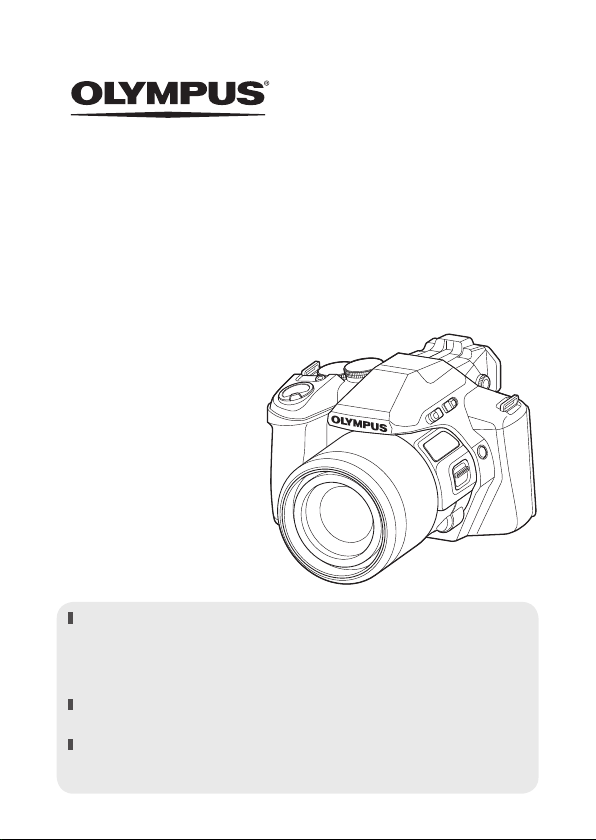
ЦИФРОВОЙ ФОТОАППАРАТ
SP-100EE
Руководство по эксплуатации
Благодарим вас за приобретение цифрового фотоаппарата Olympus.
Перед началом использования нового фотоаппарата внимательно
прочтите данное руководство для обеспечения оптимальной
эффективности и длительного срока службы.Сохраните данное
руководство в надежном месте для дальнейших справок.
Перед тем, как делать важные фотографии, мы рекомендуем сделать
пробные снимки, чтобы привыкнуть к новому фотоаппарату.
Изображения экрана и фотоаппарата, показанные в данном
руководстве, были выполнены на стадии разработки и могут
отличаться от актуального варианта продукта.
Page 2
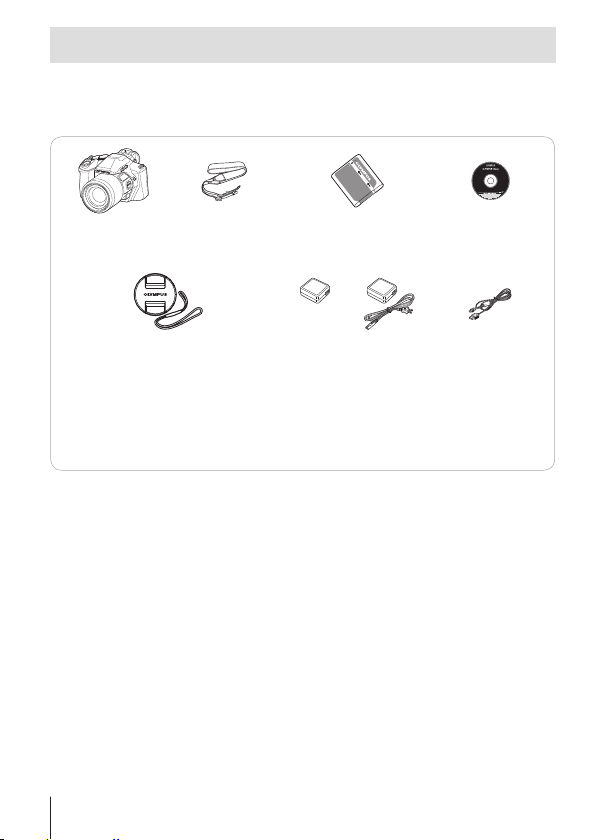
Распаковка содержимого коробки
Вместе с фотоаппаратом поставляются следующие компоненты.
Если что-либо отсутствует или повреждено, обратитесь к дилеру, у
которого был приобретен фотоаппарат.
Цифровая
фотокамера
Крышка объектива и ремешок
крышки объектива
Прочие не показанные принадлежности: гарантийный талон.
Комплект поставки может различаться в зависимости от места
приобретения.
Ремешок
Ионно-литиевый
аккумулятор (LI-92B)
или
Адаптер USB-AC
(F-2AC)
OLYMPUS
Кабель USB
(CB-USB8)
Setup
CD-ROM
2
RU
Page 3

Прикрепление ремешка фотокамеры
• Прикрепите ремешок к другому ушку таким же способом.
• Надежно затяните ремешок, чтобы он не соскользнул
• Крышку объектива можно прикрепить к ремешку.
RU
3
Page 4
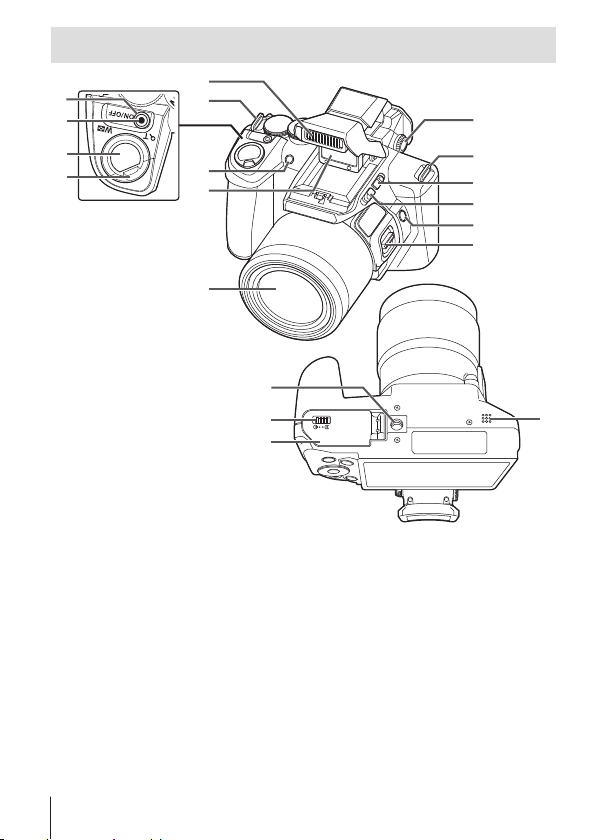
Спецификация компонентов
1
6
2
3
5
4
7
8
9
1 Кнопка n
2 Световой индикатор
3 Кнопка спуска затвора
4 Рычажок зума
5 Встроенная вспышка
6 Петелька для ремешка
7 Индикатор автоспуска/
Подсветка АФ
8 Прицел
9 Объектив
0 Диск настройки диоптрий
e
f
g
0
6
a
b
c
d
a Переключатель нацеливания
b Переключатель вспышки
c Кнопка AFL/FOCUS LIMIT
d Боковой рычажок зума
e Гнездо для штатива
f Защелка аккумуляторного
отсека/отсека для карты
g Крышка акк
отсека для карты
h Динамик
умуляторного отсека/
h
4
RU
Page 5
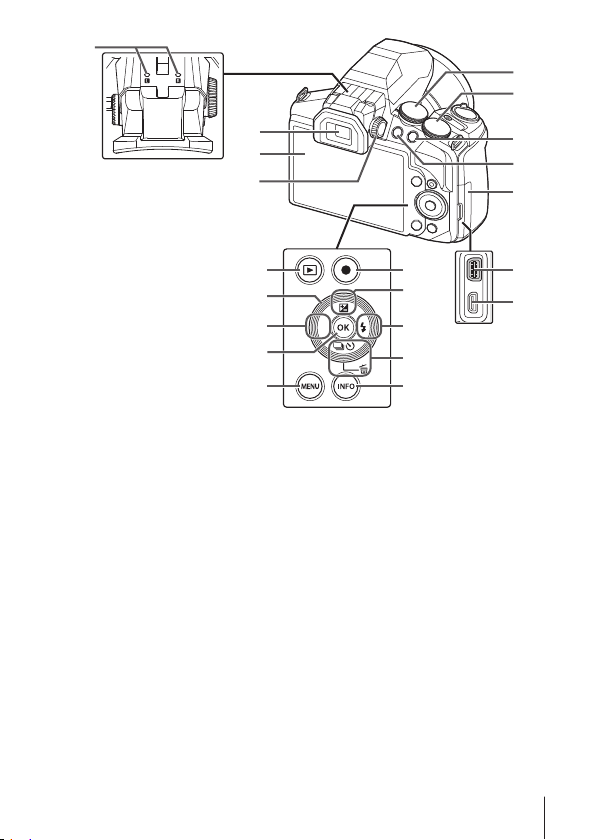
1
5
6
2
3
4
b
c
d
e
f
1 Стереомикрофон
2 Видоискатель (EVF)
3 Монитор
4 Шкала регулировки нацеливания
5 Диск выбора режимов
6 Диск управления
7 Кнопка Fn
8 Кнопка u (EVF)
9 Крышка разъема
0 Универсальный разъем
a Микро разъем HDMI
b Кнопка q (воспроизведение)
7
8
9
g
h
0
a
i
j
k
c Клавиши курсора
d Кнопка H (влево)
e Кнопка A
f Кнопка
g Кнопка R (видеозапись)
h Кнопка F (вверх)/
F (к
оррекция экспозиции)
i Кнопка I (вправо)/ # (вспышка)
j Кнопка G (вниз)/
jY (репортажная съемка/
автоспуск)/ (удаление)
k Кнопка INFO
(отображение данных)
RU
5
Page 6
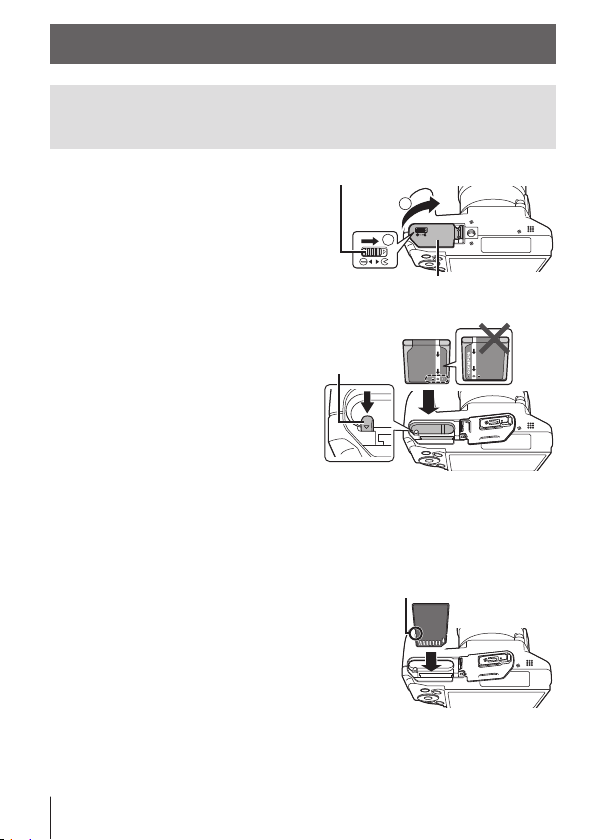
Подготовка к съемке
Установка и извлечение аккумулятора и
карты памяти
Выполните шаги 1, и
1
2,чтобы открыть крышку
отсека аккумулятора/карты.
• Перед тем как открывать
крышку отсека аккумулятора/
карты, выключите фотокамеру.
Замок аккумуляторного отсека/
отсека для карты
12
1
Крышка аккумуляторного
отсека/отсека для карты
Вставьте аккумулятор,
2
нажимая ручку фиксатора
аккумулятора в
направлении стрелки.
• Установите аккумулятор, как
показано на иллюстрации,
чтобы метка C была
направлена к ручке фиксатора
аккумуляторa.
• Нажмите ручку фиксатора
аккумулятора в направлении
стрелки для разблокировки, а
затем извлеките аккумулятор.
Ровно вставьте карту памяти, пока она
3
со щелчком не зафиксируется в слоте.
• Всегда используйте в камере указанные
карты. Не вставляйте карты памяти других
типов. g«Использование карты памяти»
(стр. 89)
• Не прикасайтесь непосредственно к
металлическим частям карты памяти.
6
RU
Ручка
фиксатора
аккумулятора
Переключатель
защиты от записи
Page 7
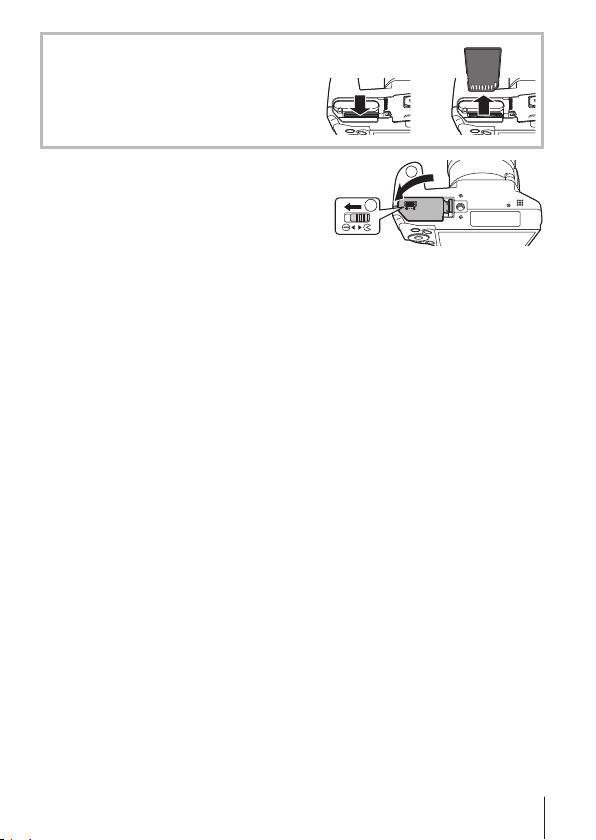
Извлечение карты памяти
Нажмите на карту до щелчка и
выдвижения из слота, а затем
извлеките карту.
12
Выполните шаги 1 и 2,чтобы
4
закрыть крышку отсека
аккумулятора/карты.
• При использовании фотокамеры
обязательно закрывай те крышку
отсека аккумулятора/карты.
1
12
RU
7
Page 8
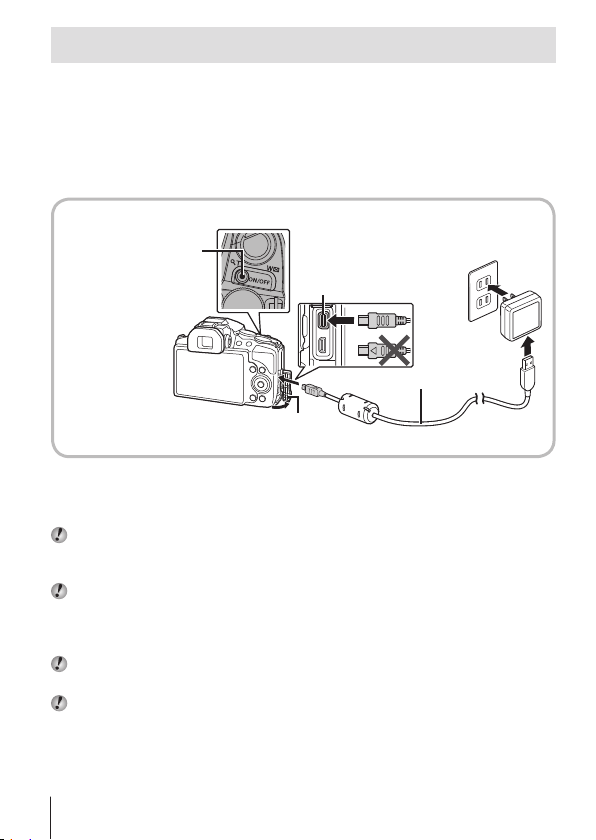
Зарядка аккумулятора
Чтобы зарядить аккумулятор, подключите к фотокамере
1
кабель USB и адаптер USB-AC.
• В момент приобретения аккумулятора может быть заряжена
не полностью. Перед использованием обязательно зарядите
аккумулятор, пока световой индикатор зарядного устройства не
погаснет (занимает до 5 часов).
Подключение фотокамеры
Розетка сети
Световой индикатор
Вкл.: Зарядка
Не горит: Зарядка
выполнена
Крышка разъема
Универсальный разъем
Кабель USB (прилагается)
Информация о зарядке аккумулятора за границей приведена в
разделе «Использование зарядного устройства и USB-AC адаптера за
рубежом» (стр. 88).
Используйте только поставляемый кабель USB или кабель USB,
предназначенный для устройств Olympus. В противном случае может
образоваться дым или возникнуть возгорание.
Входящий в комплект поставки адаптер F-2AC USB-AC (далее - сетевой
USB-адаптер) может иметь разную комплектацию в зависимости от
места приобретения фотокамеры. Если это сетевой USB-адаптер с
вилкой, просто включите его в розетку.
Не забудьте отключить адаптер USB-AC тока от розетки по окончании
зарядки или воспроизведения.
Подробнее об аккумуляторе см. «Меры предосторожности при
использовании аккумулятора» (стр. 98). Подробнее об адаптере USB-AC
см. «Адаптер USB-AC» (стр. 99).
переменного тока
8
RU
Page 9
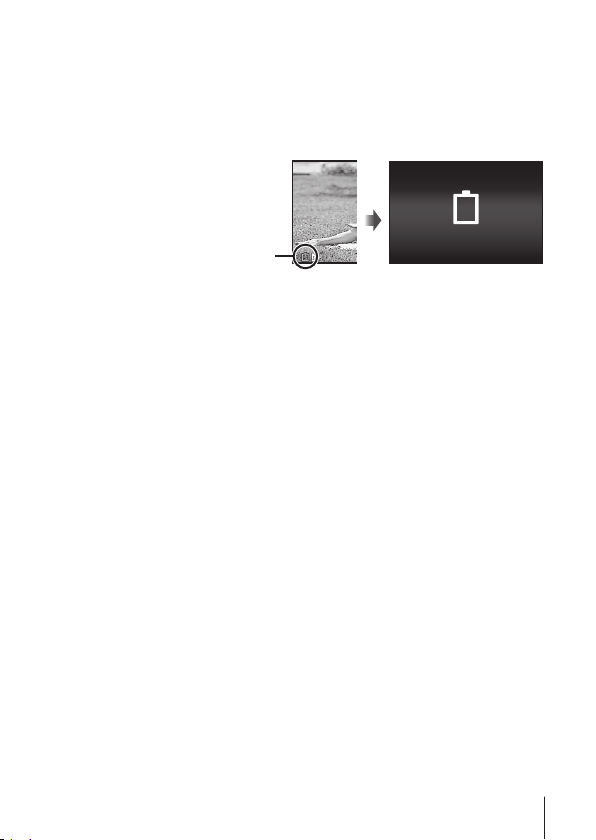
• Если световой индикатор не горит, значит, либо неправильно подключена
фотокамера, либо неправильно работает аккумулятор, фотокамера или
сетевой адаптер USB-AC.
• Если на заднем мониторе выводится сообщение «Нет Подсоед.»,
отключите кабель USB и установите значение [Хранение] в [USB
Соединение] (стр. 61), затем вновь подключите кабель.
При замене аккумуляторов
Сообщение об ошибке
Если появляется сообщение
об ошибке, показанное
справа, зарядите
аккумулятор.
Мигает красным
ȻɚɬɊɚɡɪɹɠɟɧɚ
RU
9
Page 10
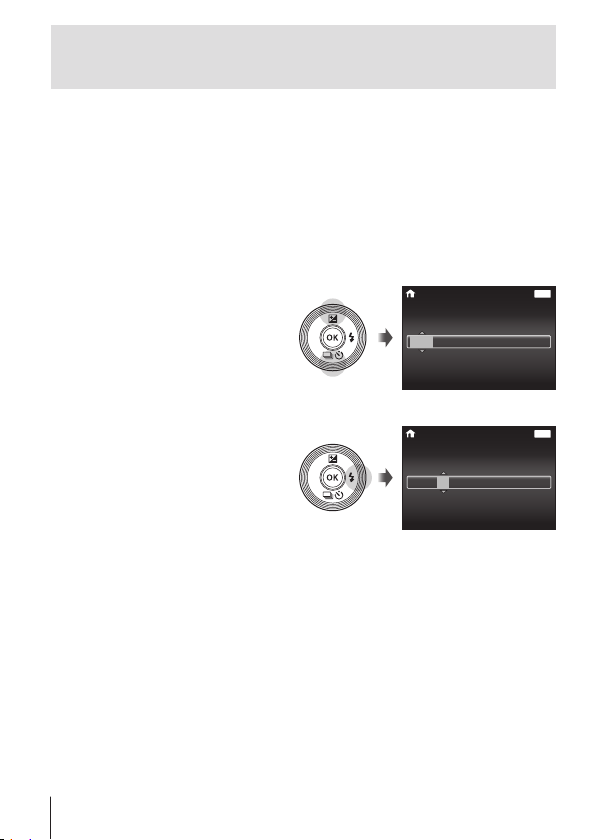
Включение фотокамеры и выполнение
начальных настроек
При первом включении фотокамеры отображается экран, позволяющий
установить язык для меню и сообщений, отображаемых на экране, а
также дату и время.
Чтобы изменить установленную дату и время, см. раздел «Установка
даты и времени d [X]» (стр. 63).
Нажмите кнопку n, чтобы включить фотокамеру,
1
с помощью клавиш курсора FGHI выберите язык и
нажмите кнопку A.
С помощью клавиш
2
курсора FG выберите
год в поле [Г].
Нажмите клавишу
3
курсора I, чтобы
сохранить значение,
X
Ƚ M Ⱦȼɪɟɦɹ
2014
-- --
--
Экран установки даты и
времени
X
Ƚ0Ⱦȼɪɟɦɹ
2014
-- --
--
выбранное в поле [Г].
Как и в шагах 2 и 3, с помощью клавиш курсора FGHI
4
установите [М] (месяц), [Д] (день), [Время] (часы и минуты)
и [Г/М/Д] (формат даты), а затем нажмите кнопку A.
• Для выполнения точной настройки времени нажмите кнопку A в
момент, когда прозвучит сигнал точного времени 00 секунд.
MENU
ɇɚɡɚɞ
:..
Ƚ0Ⱦ
--
0(18
ɇɚɡɚɞ
:..
Ƚ0Ⱦ
--
10
RU
Page 11
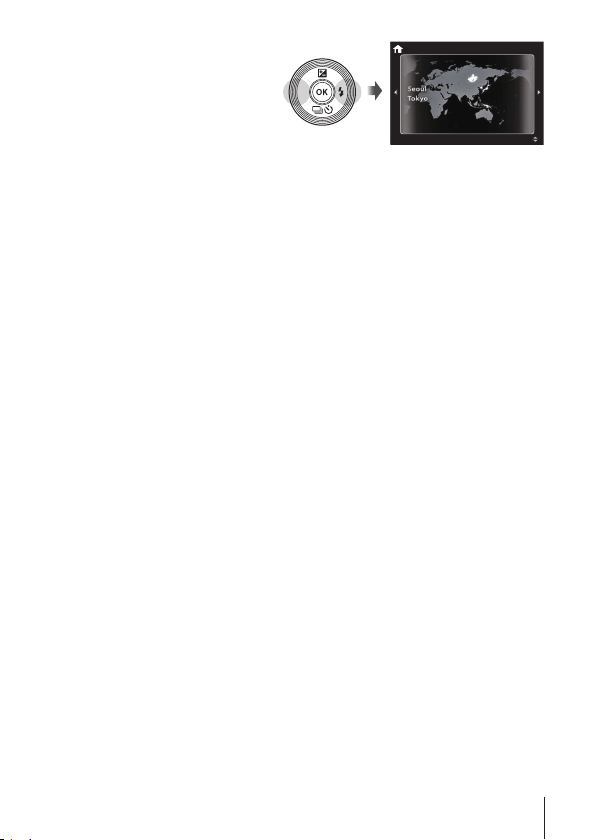
Копками HI выберите
5
часовой пояс, затем
нажмите кнопку A.
• С помощью FG можно
включить или выключить
переход на летнее время
([Лето]).
’14.02.26 12:30
Ʌɟɬɨ
RU
11
Page 12
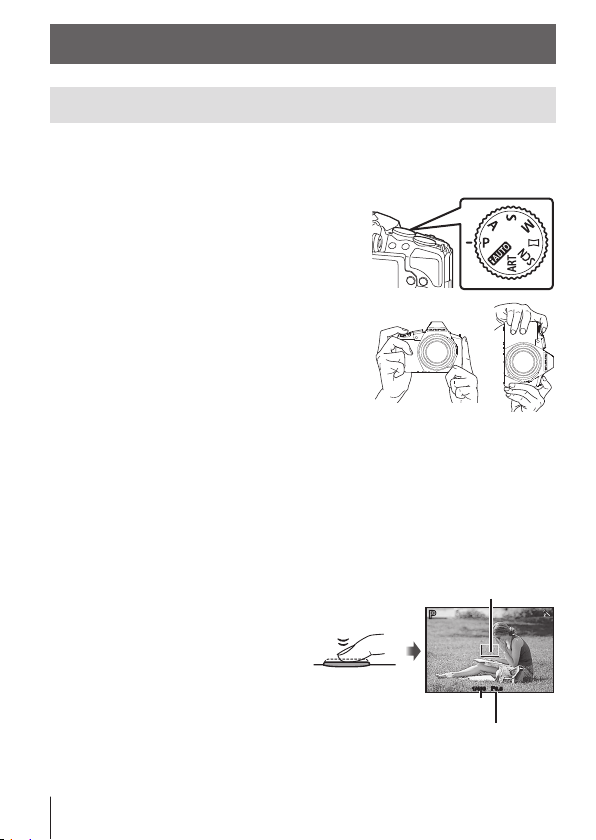
Использование основных функций
Фотосъемка
Нажмите кнопку n для включения фотокамеры.
1
После включения фотоаппарата включится его монитор.
Установите диск выбора режимов
2
на P.
В режиме P фотоаппарат автоматически
настраивает выдержку и диафрагму с
учетом яркости объекта.
Скомпонуйте кадр.
3
• Держа фотокамеру, следите за тем,
чтобы пальцы, другие части тела или
предметы не закрывали вспышку,
микрофон или прочие важные части
фотокамеры.
• Для съемки с использованием
видоискателя (EVF), нажмите
кнопку u (EVF). Каждый раз при
нажатии кнопки u (EVF) происходит
переключение между видоискателем
(EVF) и задним монитором.
• Если изображение в видоискателе (EVF) кажется размытым,
поворачивайте диск настройки диоптрий (стр. 4), глядя в окуляр
(EVF), пока изображение не станет резкой.
Настройте фокус.
4
Если тока фокусировки мигает
красным,фотокамера не смогла
выполнить фокусировку.
Попробуйте выполнить
фокусировку еще раз.
• Если камере не удается
получить оптимальную
экспозицию, значения
выдержки и диафрагмы
отображаются красным.
Нажмите
наполовину
Метка автофокуса
PP
F6.5F6.51/4001/400
Выдержка
Значение диафрагмы
12
RU
Page 13
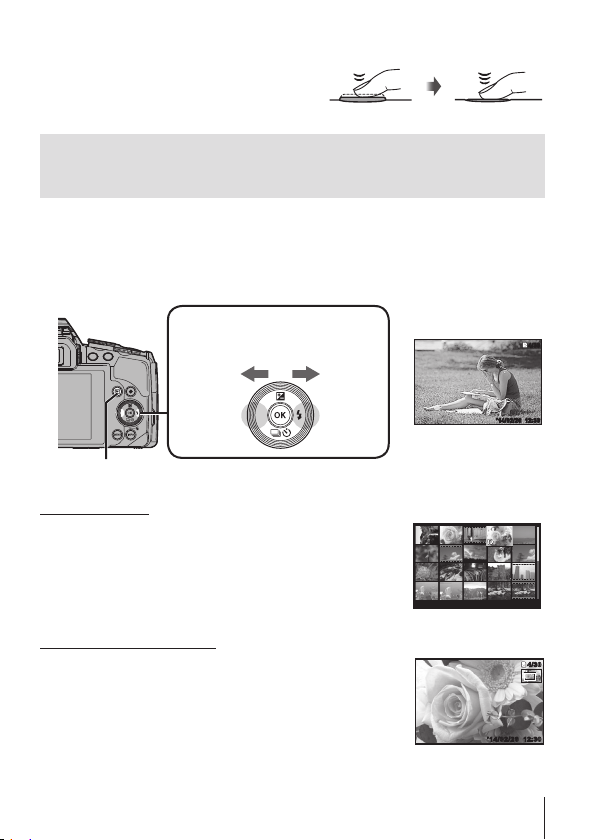
Для выполнения съемки плавно
5
нажмите кнопку спуска затвора
Нажмите
наполовину
полностью вниз, стараясь при
этом не трясти фотокамеру
.
Просмотр фотографий
(Воспроизведение изображений)
Включите фотоаппарат.
Нажмите кнопку q.
• Отображается фотография, сделанная последней.
• Кнопками HI выберите изображение.
отображает
предыдущий
Кнопка q
Кнопка со стрелками
Режим каталога
• При покадровом просмотре поверните рычаг зума в
положение W для индексного просмотра.
• Кнопками
FGHI
перемещайте курсор.
• Поверните рычажок зума в положение T для
покадрового воспроизведения.
кадр
отображает
следующий
кадр
Нажмите
до конца
’
14/02/26 12:30
Фотография
’14/02/26 12:30
4/30
4/30
Просмотр с увеличением
• В режиме покадрового воспроизведения поверните
рычажок зума в сторону T для увеличения до
кратности 10×; поверните в сторону W для возврата
в режим покадрового воспроизведения. Для
возврата к просмотру по одному кадру нажмите
кнопку A.
• Регулировка цели.
RU
12:30’14/02/26’14/02/26 12:30
4/30
4/30
13
Page 14
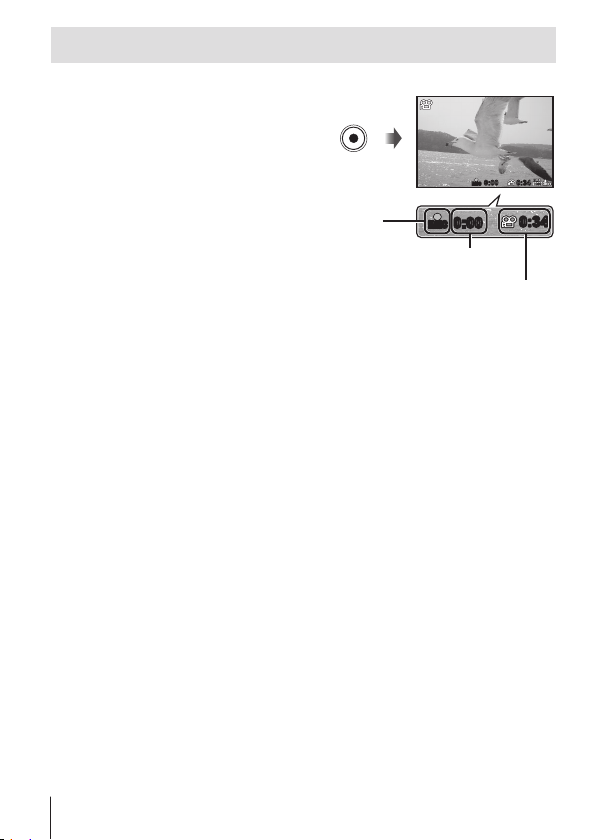
Видеосъемка
Чтобы начать запись,
1
нажмите кнопку R (видео).
• Видеозапись выполняется
в установленном режиме
съемки. Обратите внимание,
что для некоторых режимов
съемки эффекты режима
съемки могут быть
недоступны.
• Звук также записывается.
• При использовании
фотоаппарата с КМОПматрицей движущиеся
объекты могут искажаться изза явления «роллинг шатер».
Это физическое явление, которое проявляется в искажении
изображения при съемке быстро движущегося объекта или при
дрожании фотоаппарата. Оно становится особенно заметным при
съемке с большим фокусным расстоянием.
Чтобы остановить запись, нажмите кнопку R (видео) еще
2
раз.
Во время
записи горит
красным
RECREC
0:000:00
Oставшееся
время записи
Длительность
записи (стр. 91)
0:00
0:00 0:340:34
RECREC
0:340:34
14
RU
Page 15
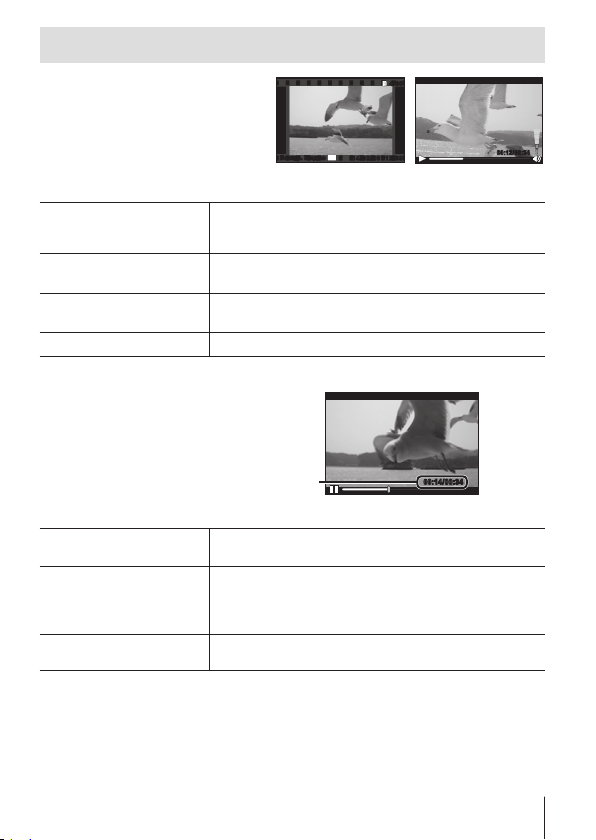
Воспроизведение видеозаписей
Выберите видеозапись и
нажмите кнопку A.
4/30
4/30
00:12/00:3400:12/00:34
Во время
Приостановка и
возобновление
воспроизведения
Перемотка вперед
Перемещение в
обратном направлении
Регулировка громкости
OK
ȼɨɫɩɪȼɢɞɟɨȼɨɫɩɪȼɢɞɟɨ
Видеоизображение
Чтобы приостановить воспроизведение, нажмите кнопку
A
. Во время паузы, перемотки вперед или назад
нажмите кнопку
Нажмите I, чтобы перемотать вперед. Снова нажмите
, чтобы увеличить скорость перемотки вперед.
I
Нажмите H, чтобы перемотать назад. Нажмите H
еще раз, чтобы увеличить скорость перемотки назад.
’14/02/26 12:30’14/02/26 12:30
воспроизведения
A
, чтобы возобновить воспроизведение.
Используйте FG, чтобы регулировать уровень громкости.
Операции во время паузы воспроизведения
Общее время съемки
Начало/конец
видеозаписи
Перемотка вперед и
назад по одному кадру
Возобновление
воспроизведения
Истекшее время/
Во время паузы
Используйте F, чтобы перейти к первому кадру или
G
нажмите
Нажмите I или H, чтобы выполнить перемотку на один
кадр вперед или назад за одно нажатие. Удерживайте
кнопку
назад была непрерывной.
Чтобы возобновить воспроизведение, нажмите
кнопку A.
, чтобы перейти к последнему кадру.
или H нажатой, чтобы перемотка вперед или
I
00:14/00:3400:14/00:34
Для остановки воспроизведения видеосъемки
Нажмите кнопку .
• Для воспроизведения видео на компьютере рекомендуется использовать
поставляемое компьютерное программное обеспечение. При первом
использовании компьютерного программного обеспечения подключите
фотокамеру к компьютеру и запустите программное обеспечение.
RU
15
Page 16
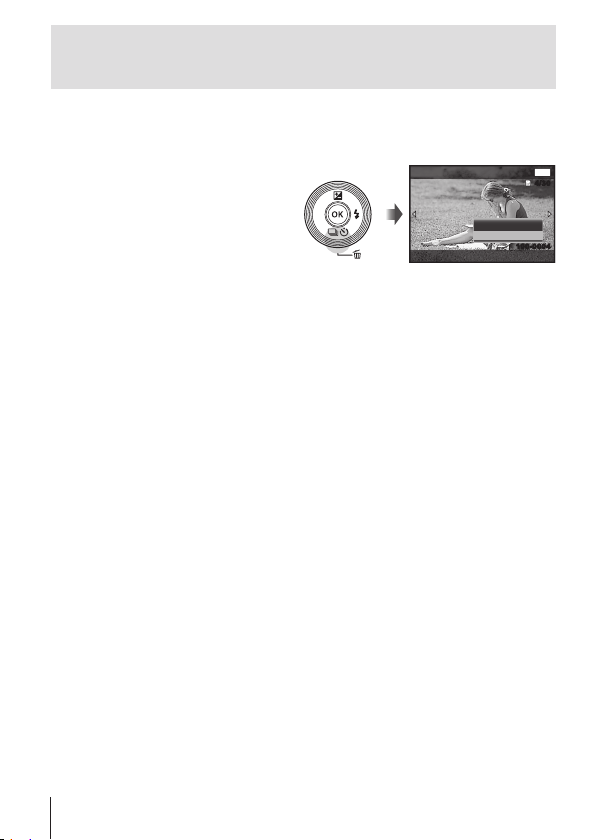
Удаление изображений во время
воспроизведения
Откройте снимок, который нужно удалить, и нажмите
1
G ().
• Чтобы стереть видеозапись,
выберите нужный файл и
нажмите кнопку G ().
ɍɞɚɥɟɧɢɟ ɇɚɡɚɞ
ɍɞɚɥɟɧɢɟ
Ɉɬɦɟɧɚ
100-0004100-0004
MENU
4/304/30
Кнопками
2
• Сгруппированные изображения удаляются в виде группы (стр. 17).
• Можно одновременно удалить выбранные или все изображения
(стр. 58).
16
RU
FG
выберите [Удаление] и нажмите кнопку A.
Page 17
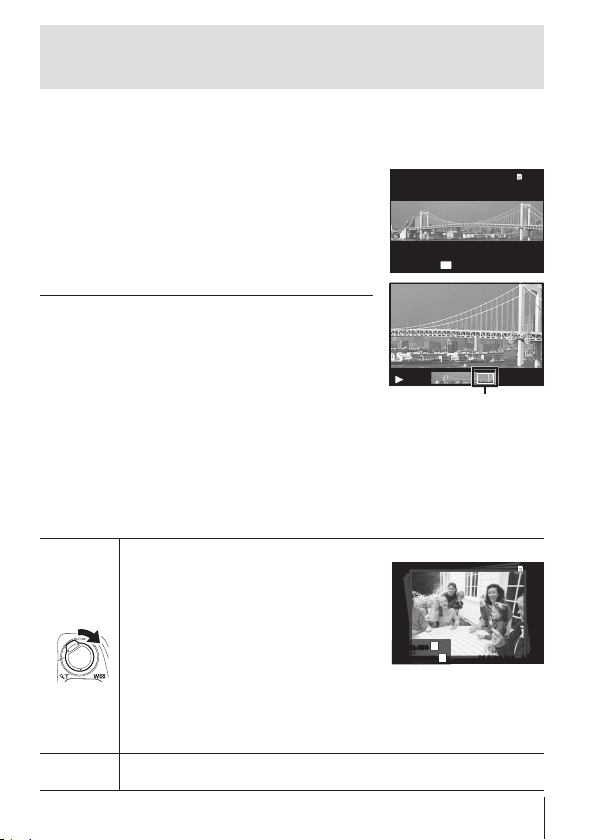
Просмотр панорам и сгруппированных
изображений
Воспроизведение панорамных снимков
Панорамные снимки, которые были склеены вместе с помощью
функции [Авто] или [Ручная], можно прокручивать для просмотра.
Во время воспроизведения выберите
1
панорамный снимок.
Нажмите кнопку A.
2
OK
ɉɪɨɫɦɨɬɪ
Для управления воспроизведением панорамных снимков
Прекращение просмотра:
Нажмите кнопку .
Пауза: Нажмите кнопку A.
Управление во время паузы
Нажимайте FGHI, чтобы прокручивать
изображение в направлении нажатой кнопки.
Для увеличения и уменьшения изображения
Область обзора
пользуйтесь рычагом зума.
Нажмите кнопку A, чтобы возобновить прокрутку.
Воспроизведение сгруппированных изображений
При последовательной и интервальной съемке изображения в
процессе просмотра отображаются группой.
Открытие.
• Увеличьте для просмотра кадров
группы.
Сторона T
• При необходимости удаления
изображений из сгруппированных
изображений группу можно развернуть
и удалить отдельные изображения.
• Выберите нужный снимок и нажмите
кнопку A, чтобы вывести на экран
ȻɨɥɶɲɟȻɨɥɶɲɟ
ɉɪɨɫɦɨɬɪ
ɉɪɨɫɦɨɬɪ
Снимки, сделанные
последовательно
изображения.
• Нажимайте кнопки HI для перехода к предыдущему/ следующему
кадру.
Кнопка A
Автоматическое последовательное воспроизведение сгруппированных
изображений или приостановка воспроизведения.
T
OK
’14/02/26 12:30
’14/02/26’14/02/26
12:3012:30
RU
4/304/30
4/30
4/30
17
Page 18
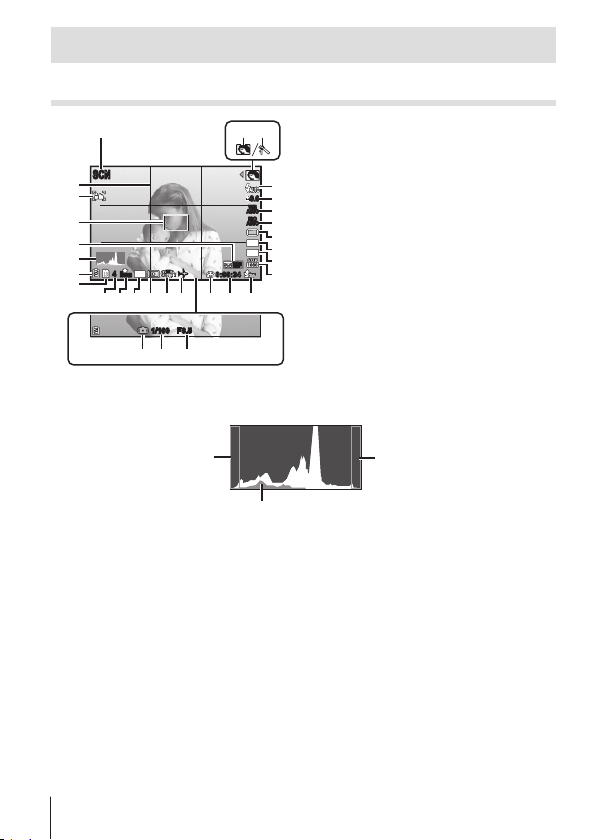
Экран монитора
Индикация экрана съемки
1
SCNSCN
27
26
25
24
23
22
Date
44
ORM
N
zz
1719202118 121516 14
F6.5F6.51/1001/100
Когда кнопка спуска затвора нажата наполовину
Чтение гистограммы
Если пики слишком
сильно заполняют рамку,
изображение получится
в основном черным.
Переключение индикации
При каждом нажатии кнопки INFO изображение меняется в следующем
порядке: обычное → подробное → без информации.
23
4
0.00.0
5
WB
AUTOWBAUTO
6
ISO
ISO
AUTO
AUTO
7
8
16
M
9
4:3
10
MFMF
0:00:340:00:34
11
13
282930
Зеленая зона на гистограмме
показывает распределение яркости
относительно центра экрана.
Если пики слишком
сильно заполняют рамку,
изображение получится в
основном белым.
18
RU
Page 19
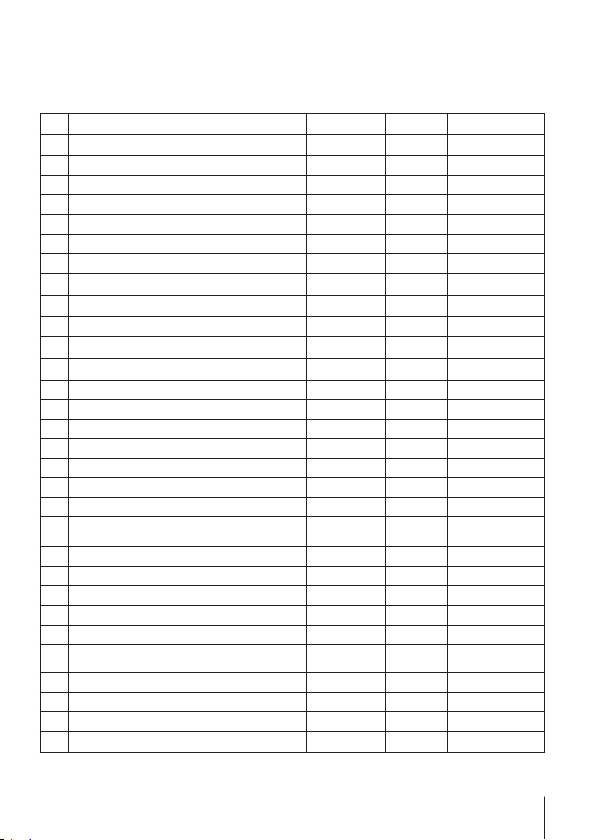
№
1
Режим съемки
2
Подрежим
3
Режим Цвета
4
Вспышка
5
Компенсация экспозиции
6
Баланс белого
7
ISO
8
o
/
9
Размер изображения (фотоснимки)
10
Соотношение сторон
11
Запись со звуком/Уменьшение шума ветра
12
Размер изображения (видеозаписи)
13
Oставшееся время записи
14
Значок видеозаписи
15
Мировое время –
16
Стабилизация –
17
Экспозамер –
18
Штамп Даты
19
Сжатие
Количество сохраняемых
20
фотоснимков
21
Текущая память
22
Проверка аккумулятора
23
Гистограмма –
24
MF
25
Визирная метка АФ
Делает изображение более ярким
26
и живым.
27
Направляющая сетка –
28
Значение апертуры
29
Скорость затвора
30
Предупреждение о дрожании фотокамеры
Название
Y
Нормальное Подробно
RR
RR
RR
RR
RR
RR
RR
RR R
RR
RR
RR
RR
RR
RR
RR
RR
RR
RR
RR
RR
RR R
RR
RR R
RR R
RR R
R
R
R
R
R
Нет информации
–
–
–
–
–
–
–
–
–
–
–
–
–
–
–
–
–
–
–
–
–
–
–
–
–
RU
19
Page 20
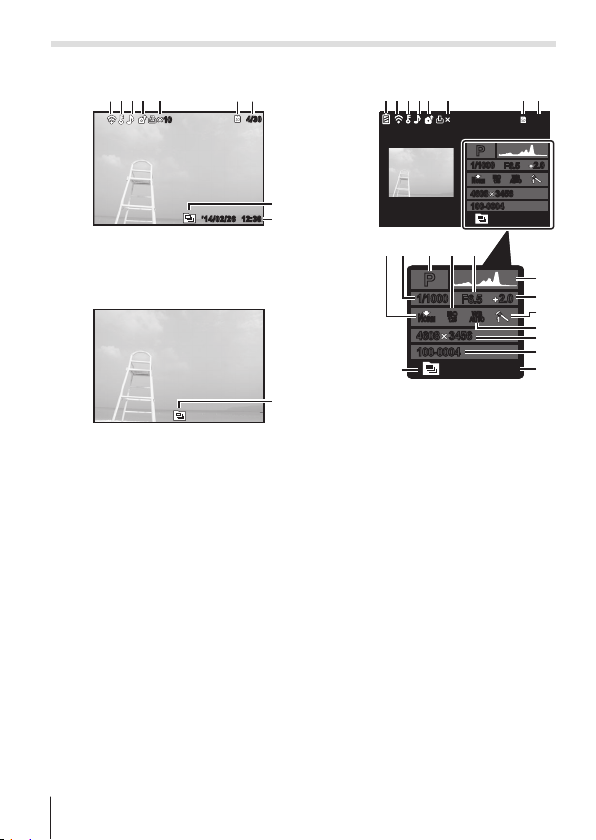
Дисплей режима воспроизведения
0
100-0004100-0004
2.0
2.01/10001/1000
4608
34564608 3456
AUTOWB125
ISO
N
ORM
AUTOWB125
ISO
N
ORM
PP
’14/02/26 12:30
F6.5F6.5
• Нормальное
5
23 64
Фотоснимок
• Нет информации
87
1010
4/304/30
12:30’14/02/26’14/02/26 12:30
21
2
• Подробно
1 23 54
PP
ISO
ISO
ORM
ORM
34564608 3456
’14/02/26 12:30
F6.5F6.5
87
4/30
2.02.01/10001/1000
AUTOWB125
AUTOWB125
6
1010
N
N
4608
100-0004100-0004
1110 129
13
14
15
16
17
18
19
2021
21
Переключение индикации
При каждом нажатии кнопки INFO изображение меняется в следующем
порядке: обычное → подробное → без информации.
20
RU
Page 21
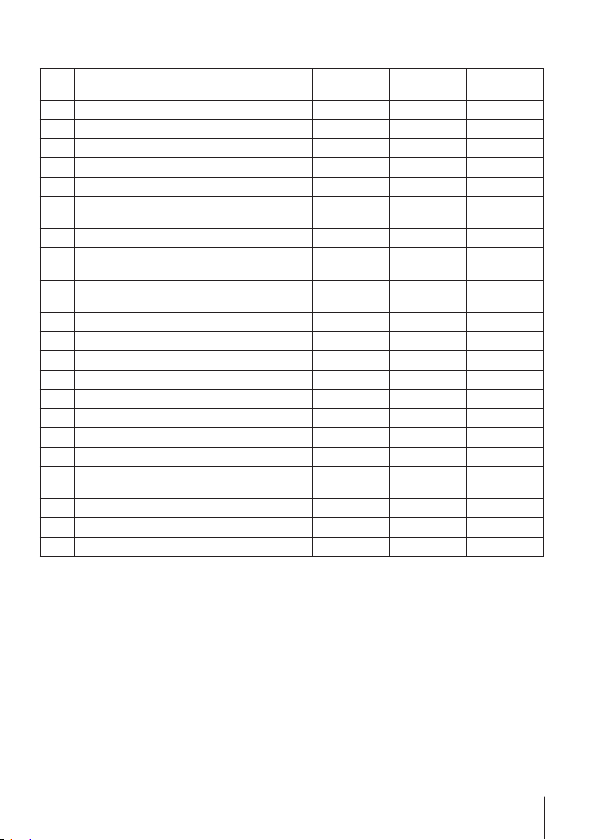
№ Название
1
Проверка аккумулятора
2
Передаваемые по Eye-Fi данные
3
Защита
4
Запись звука
5
Загрузка
6
Настройки печати/количество
экземпляров
7
Текущая память
8
Номер кадра/
общее количество снимков
Сжатие/Размер изображения
9
(видеозаписи)
10
Скорость затвора
11
Режим съемки
12
ISO
13
Значение апертуры
14
Гистограмма
15
Компенсация эк
16
Режим и подрежим съемки
17
Баланс белого
Размер изображения
18
(фотоснимки)
19
Имя файла
20
Дата и время
21
Снимок из группы
спозиции
Нормальное
Подробно
–
RR
RR
RR
RR
RR
RR
RR
–
–
–
–
–
–
–
–
–
–
–
RR
RRR
R
R
R
R
R
R
R
R
R
R
R
R
Нет
информации
–
–
–
–
–
–
–
–
–
–
–
–
–
–
–
–
–
–
–
–
RU
21
Page 22
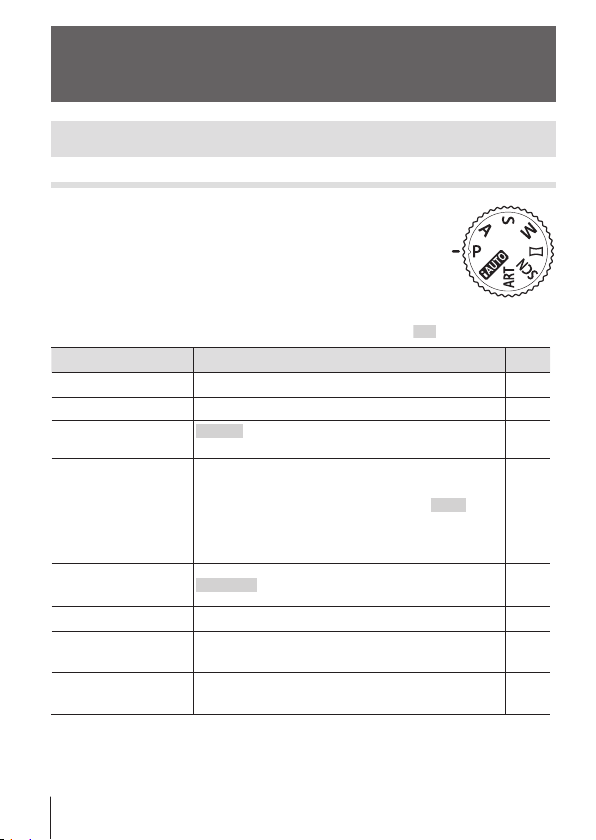
Съемка с использованием основных функций
Использование режимов съемки
Выбор режима съемки
Поворачивайте диск режимов, чтобы нужный
режим совпал с отметкой.
• После выбора режима
подрежим.
Список режимов съемки
• Установки функции по умолчанию выделены серым .
Режим съемки Подрежим
P
(Программный режим)
A
(Режим iAUTO)
ART (Художественные
Фильтры)
O
(Сюжетные режимы)
p (Режим панорамной
съемки)
M
(Ручной режим)
S
(Режим с приоритетом
выдержки)
A
(Режим с приоритетом
диафрагмы)
• «Список настроек, доступных в каждом режиме съемки» (стр. 92),
«Список настроек O» (стр. 93), «Список настроек ART» (стр. 94)
• В некоторых режимах съемки фотокамере может потребоваться
некоторое время на обработку изображения после съемки.
22
RU
ART
, O или p выберите
–
–
Поп Арт/Мягкий Фокус/Бледные Цвета/Зернистость/
Пинхол/Диорама/Расшир. Тональность
B Портрет/e e-Portrait/F Ландшафт/
1 Интервальная съемка/i Съемка с рук/
G Ноч. Съемка/U Ночь+Портрет/C Спорт/
2 В Помещении/3 Автопортрет/` Закат/
X Фейерверк/_ Кулинария/^ Документы/
Пляж И Снег
g
Auto STD/Auto FULL/Ручная
/I
Супермакро
/E
Подсветка HDR
–
–
–
стр. 12
стр. 23
стр. 23
стр. 24
стр. 26
стр. 28
стр. 28
стр. 29
Page 23
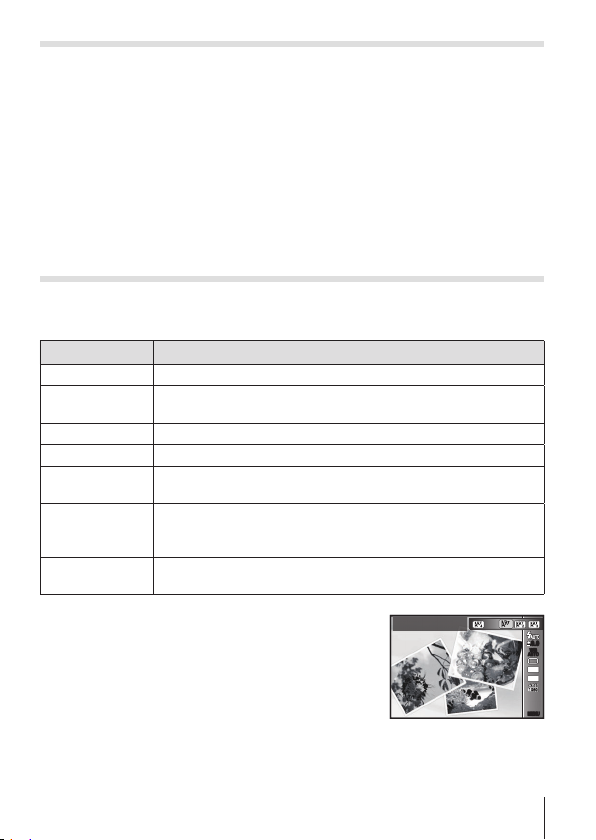
A
(Режим iAUTO)
Полностью автоматический режим, в котором фотоаппарат выбирает
оптимальные параметры для текущего сюжета. Камера выполняет всю
необходимую работу, что удобно для начинающих фотографов.
Поверните диск выбора режимов в положение A.
1
Настройте фокус.
2
Если тока фокусировки мигает красным,фотокамера не смогла
выполнить фокусировку. Попробуйте выполнить фокусировку еще раз.
Для выполнения съемки плавно нажмите кнопку спуска затвора
3
полностью вниз, стараясь при этом не трясти фотокамеру.
ART (Художественные Фильтры)
Можно делать снимки с цветами и эффектами, напоминающими
плакаты или картины.
Подрежим Применение
Поп Арт Делает изображение более ярким и живым.
Мягкий Фокус
Бледные Цвета Делает изображение более бледным и светлым.
Зернистость Подчеркивает мощь и шероховатость черного и белого.
Пинхол
Диорама
Расшир.
Тональность
Делает изображение более воздушным, используя
мягкие тона.
Создает эффект туннеля, как в старых или игрушечных
камерах, уменьшая периферийную яркость.
Делает изображение сюрреалистичным за счет
увеличения насыщенности и к
областей, находящихся не в фокусе.
Усиливает локальный контраст в изображении и
подчеркивает разницу между яркими и темными участками.
онтрастности и размытия
Поверните диск выбора режимов в
1
положение
Кнопками HI выберите
2
ART
.
вспомогательный режим и в конце
нажмите кнопку A.
• Нажмите кнопку A еще раз, чтобы открыть
экран выбора вспомогательного режима.
ɉɨɩȺɪɬ
1
0.00.0
WB
AUTOWBAUTO
16
M
4:3
MENUMENU
23
RU
Page 24
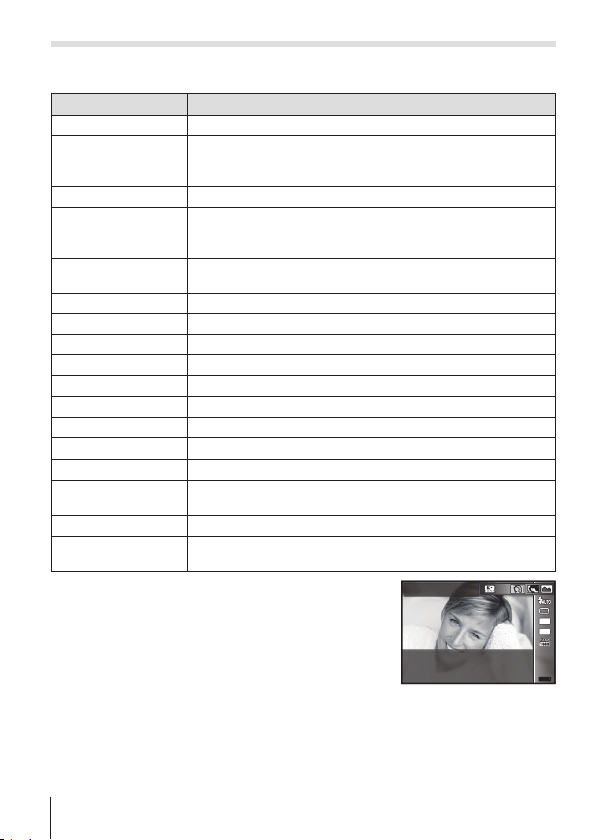
O (Сюжетные режимы)
Съемка с оптимальными настройками возможна только при выборе
вспомогательного режима, соответствующего объекту или сюжетному режиму.
Подрежим Применение
Портрет
B
e-Portrait
e
Ландшафт
F
Интервальная
1
съемка
i
Съемка с рук
Ноч. Съемка
G
Ночь+Портрет
U
Спорт
C
В Помещении
2
Автопортрет
3
Закат
`
Фейерверк
X
Кулинария
_
Документы
^
Пляж И Снег
g
Супермакро
I
Подсветка HDR
E
Поверните диск выбора режимов в
1
Для съемки портретов.
Сглаживает тон и текстуру кожи. Этот режим подходит
для последующего просмотра изображений ни телевизоре
высокой четкости.
Для съемки пейзажей.
Автоматическая съемка последовательных изображений в
соответствии с установленными параметрами [Ожидание],
[Кол. Кадров] и [Интервал].
Резкие снимки при съемке с плохим освещением. Можно
использовать вспышку.
Для съемки ночью со штативом.
Для съемки портретов на фоне ночи.
Для съемки быстрых действий.
Для съемки портретов в помещении, например, на вечеринке.
Для съемки самого себя с камерой в руках.
Для съемки закатов.
Для съемки фейерверков в темноте.
Для съемки продуктов и блюд.
Для съемки бумажных документов.
Для съемки заснеженных гор, морских видов на солнце и
других светлых сцен.
Для съемки на осень малом расстоянии.
Для контрастных сцен. В этом режиме делается несколько снимков,
которые затем объединяются в один с корректной экспозицией.
ɉɨɪɬɪɟɬ
положение O.
Кнопками HI выберите
2
вспомогательный режим и в конце
нажмите кнопку A.
• Нажмите кнопку A еще раз, чтобы открыть
экран выбора вспомогательного режима.
• В режиме [e-Portrait] записывается два изображения:
немодифицированное изображение и второе изображение, к которому
применяются эффекты [e-Portrait].
24
RU
16
M
4:3
MENUMENU
Page 25
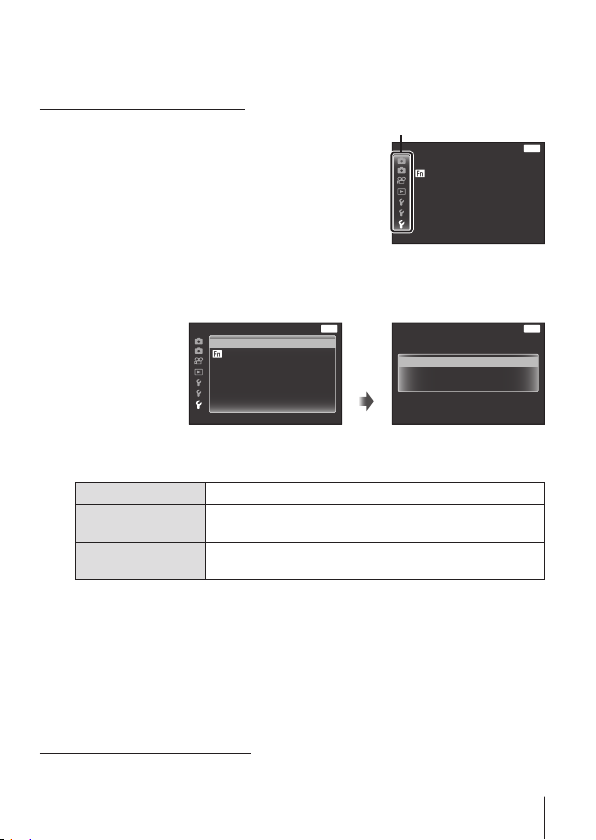
1 Интервальная съемка
Регулировка интервала в меню настроек перед выбором параметра
Интервальная съемка в режиме O (Сюжет. Прог.).
Пользовательская настройка
A
.
Закладка
ɉɚɪɚɦɟɬɪɵɢɧɬ
Ɏɭɧɤɰɢɹ
ɎɭɧɤɰɢɢȾɢɫɤɚ
m/ft
ɇɚɡɚɞɆɟɧɸɧɚɫɬɪɨɟɤ
Нажмите кнопку для
1
отображения меню.
Кнопкой H перейдите на вкладку
2
страниц, кнопками
FG
выберите
Меню настроек 3 и нажмите кнопку
MENU
Ɉɬɤɥ
Кнопками
3
Затем кнопками
С помощью FG выделите нужный параметр и нажмите
4
FG
выберите [Параметры инт.] и нажмите кнопку A.
FG
выберите элемент и нажмите кнопку A.
ɉɚɪɚɦɟɬɪɵɢɧɬ
Ɏɭɧɤɰɢɹ
ɎɭɧɤɰɢɢȾɢɫɤɚ
m/ft
MENU
ɇɚɡɚɞɆɟɧɸɧɚɫɬɪɨɟɤ
Ɉɬɤɥ
A
ɄɨɥɄɚɞɪɨɜ
Ɉɠɢɞɚɧɢɟ
ɂɧɬɟɪɜɚɥ
ɇɚɡɚɞɉɚɪɚɦɟɬɪɵɢɧɬ
A, чтобы выбрать его.
Кол. Кадров Установка количества кадров: от 1 до 99.
Ожидание
Интервал
• Несколько раз нажмите кнопку для выхода из меню.
• Интервал может быть больше заданного, если камере требуется
некоторое время на обрабо
• Снятие изображения отображаются группой.
• Заданное количество кадров определяется свободным местом на карте
памяти.
• Во время интервальной съемки камера может перейти в спящий режим,
однако съемка будет производиться в соответствии с настройками.
Отмена интервальной съемки
Нажмите кнопку .
Установка времени задержки между нажатием
на спусковую кнопку и съемкой: от 0 до 60 минут.
Установка интервала съемки второго и
последующего кадров: 10 с или от 1 до 60 минут.
тку изображения.
MENU
10
min
5
ɫɟɤ
30
25
RU
Page 26
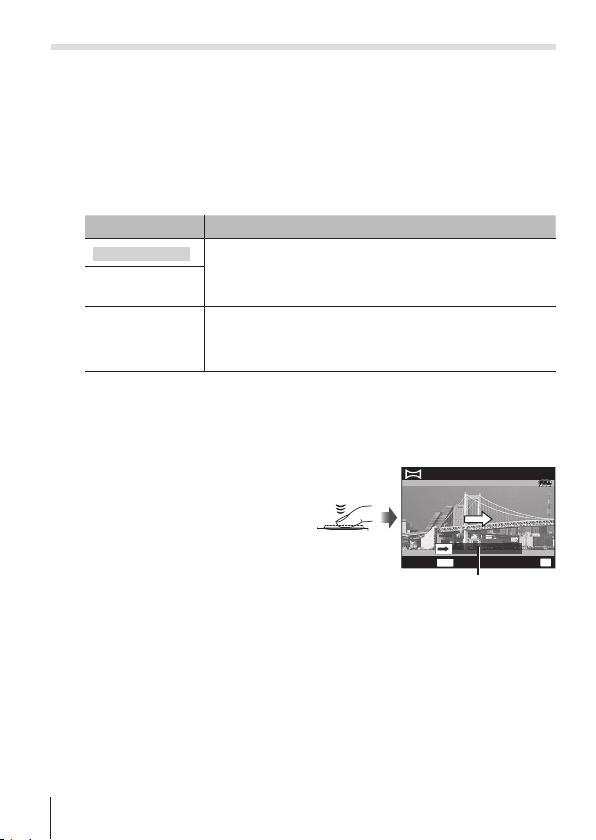
p (Режим панорамной съемки)
Вы можете снимать и комбинировать несколько изображений для
создания изображения с широким углом обзора (панорамного
изображения).
Поверните диск выбора режимов в положение p.
1
Для перехода в меню функций нажмите кнопку A.
2
Кнопками HI выберите вспомогательный режим и в конце
нажмите кнопку A.
Подменю Применение
Auto STD: 180°
Auto FULL:
360°
Ручная
• Для получения более удачных панорамных изображений
перемещайте фотокамеру таким образом, чтобы она поворачивалась
вокруг вертикальной оси, проходящей через центр об
Фотосъемка в режиме [Авто]
1 Нажмите кнопку спуска затвора,
чтобы начать съемку.
2 Начните поворачивать камеру для
съемки панорамного кадра. Когда
стрелка достигнет конца линейки
указателя, запись автоматически
завершится.
• Фотокамера автоматически
обрабатывает снимки и
отображает готовую панораму.
• Чтобы прервать съемку в процессе, нажмите кнопку спуска затвора
или кнопку A. Если фотокамера на какое-то время входит в режим
паузы, съемка автоматически прекращается.
• Если отображается сообщение [Снимок не создан.], повторите съемку.
• Чтобы отменить функцию панорамы, нажмите кнопку .
Изображения автоматически объединяются в
панораму, если просто поворачивать фотокамеру
в направлении съемки.
Фотокамерой снимаются и комбинируются
три кадра. Пользователь компонует снимки в
соответствии с направляющей рамкой и вручную
делает снимки.
ъектива.
Ɉɬɦɟɧɚ
MENU
Подсказка
ɋɨɯɪɚɧ
AUTO
FULL
OK
26
RU
Page 27
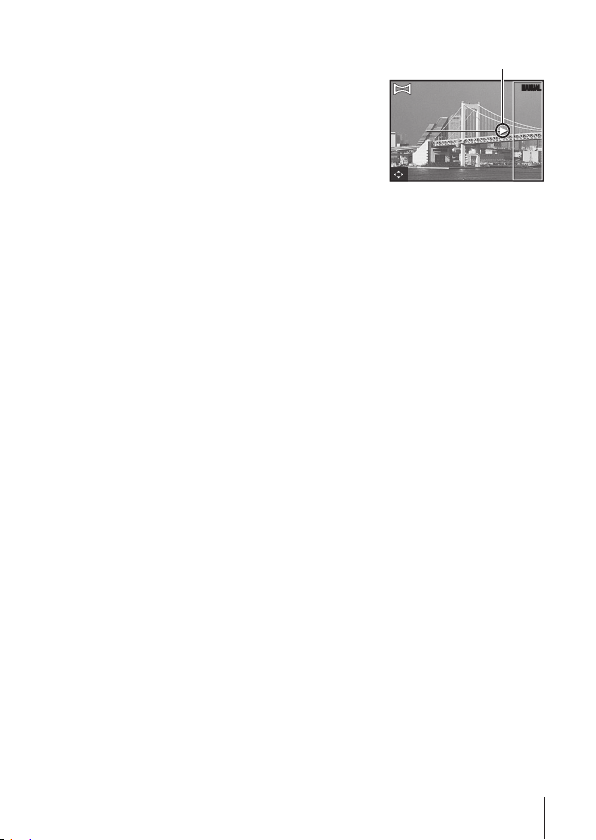
Фотосъемка в режиме [Ручная]
1 Кнопками FGHI выберите
Направление комбинирования кадров
край, к которому должно
присоединяться следующее
изображение, затем нажмите
кнопку A.
2 Нажмите кнопку спуска затвора,
чтобы снять первый кадр.
3 Скомпонуйте следующий снимок таким образом, чтобы край первого
кадра, тускло отображаемый на экране, накладывался на объект съемки
второго кадра, и нажмите кнопку спуска затвора.
• Чтобы скомбинировать только два кадра, нажмите кнопку A.
4 Повторите шаг 3, чтобы отснять третий кадр. Фотокамера
автоматически скомбинирует кадры в единое панорамное изображение.
MANUALMANUAL
RU
27
Page 28
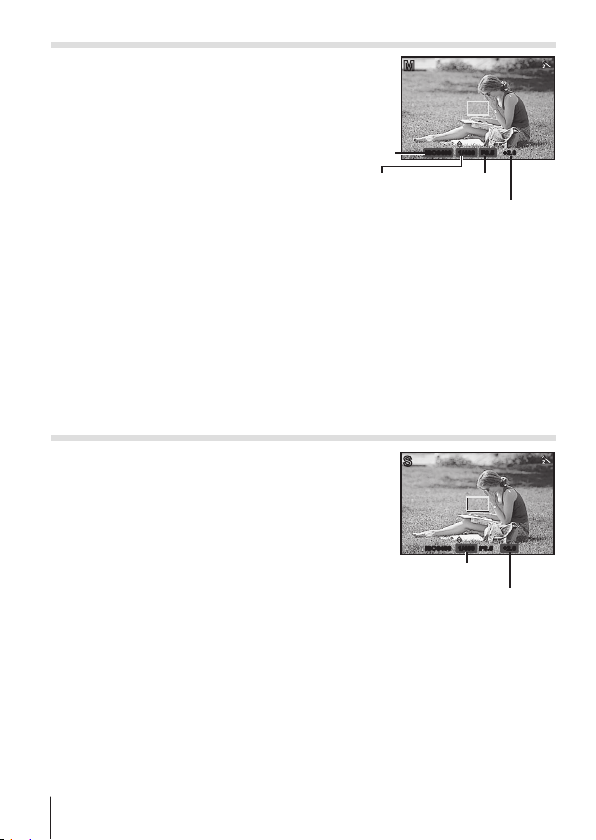
M (pучной режим)
В режиме M вы можете вручную задать
значения диафрагмы, выдержки и ISO.
• Отображается разница между
выбранной и нужной экспозицией.
Выдержка
Недо- или переэкспонированное изображение
Поверните диск выбора режимов в положение M.
1
Нажмите кнопку F, кнопками HI выберите диафрагму,
2
выдержку или ISO, а затем кнопками
ISO
FG
MM
Диафрагма
установите
значения.
Нажмите кнопку A для установки.
3
S (pежим с приоритетом выдержки)
В режиме S вы выбираете выдержку, а камера
автоматически подбирает оптимальную
экспозицию.
Быстродвижущийся объект можно снять без
размытости изображения и создать ощущение
динамичного движения.
• Если камере не удается получить
оптимальную экспозицию, значения
выдержки и диафрагмы отображаются
красным.
Поверните диск выбора режимов в положение S.
1
Нажмите кнопку F и выберите значение выдержки
2
SS
Выдержка
Нажмите кнопку I и выберите значение компенсации
экспозиции кнопками
Нажмите кнопку A для установки.
3
FG
.
F6.5F6.5 +2.0+2.01/4001/400ISO6400ISO6400
F6.5F6.5 +2.0+2.01/4001/400ISO6400ISO6400
Комп. Экспоз.
FG
.
28
RU
Page 29
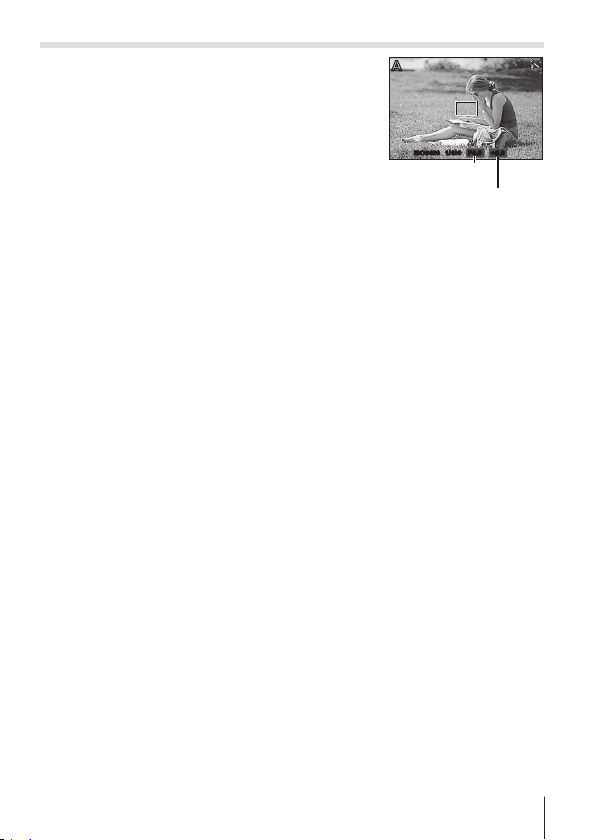
A (pежим с приоритетом диафрагмы )
В режиме A вы выбираете диафрагму, а
камера автоматически подбирает оптимальную
экспозицию.
Можно подчеркнуть глубину пространства с
помощью намеренно размытого фона.
• Если камере не удается получить
оптимальную экспозицию, значения
выдержки и диафрагмы отображаются
красным.
Поверните диск выбора режимов в положение A.
1
Нажмите кнопку F и выберите значение диафрагмы
2
(
Диафрагма) кнопками
FG
. Нажмите кнопку I и выберите
AA
Диафрагма
значение компенсации экспозиции кнопками
Нажмите кнопку A для установки.
3
F6.5F6.5 +2.0+2.01/4001/400ISO6400ISO6400
Комп. Экспоз.
FG
.
RU
29
Page 30
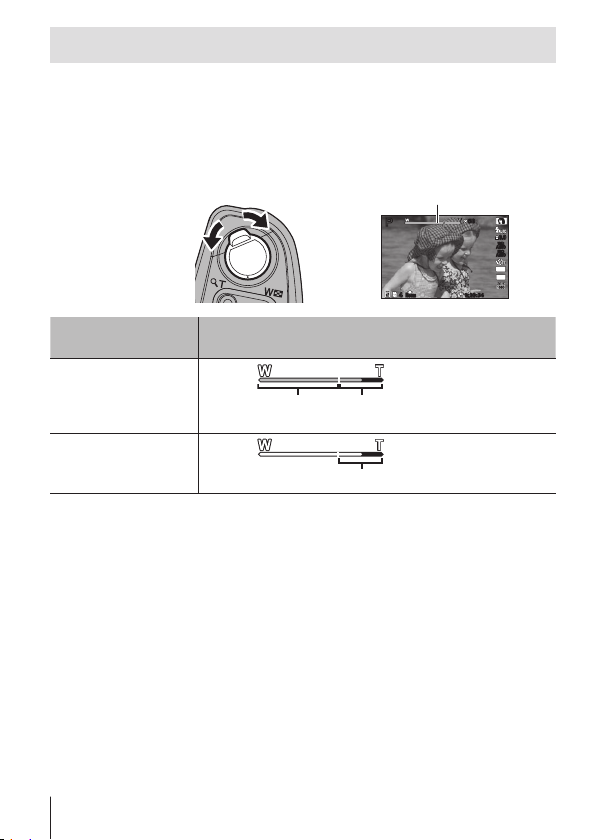
Использование увеличения
Поворот рычажка зума регулирует диапазон съемки.
Поверните рычажок зума до упора, чтобы ускорить операцию
зуммирования, и поверните его в промежуточное положение, чтобы
замедлить операцию зуммирования.
• Для регулировки можно также использовать боковой рычаг зума.
Сторона W
(уменьшение зума)
Сторона T
(увеличение зума)
Полоса
трансфокации
PP
N
ORM
44
0:00:340:00:34
5050
0.00.0
WB
AUTOWBAUTO
ISO
ISO
AUTO
AUTO
16
M
4:3
Размер
изображения
16M
Другое
*1
Информацию о суперувеличении см. на (стр. 51).
*2
Благодаря улучшенной обработке качество изображения ухудшаться
Полоса трансфокации
Оптическое
увеличение
Зум с суперразрешением*1
*2
не будет. Кратность увеличения изменяется в зависимости от настройки
размера изображения.
30
RU
Page 31

Использование параметров съемки
(Установлены кнопкой прямого ввода)
Некоторые элементы доступны не во всех режимах съемки. g «Список
настроек, доступных в каждом режиме съемки» (стр. 92)
Вспышка
Во время съемки можно использовать вспышку.
Чтобы поднять вспышку, сдвиньте
1
ее переключатель.
Нажмите кнопку # (I) для
2
отображения параметров.
С помощью HI выберите режим
3
вспышки и нажмите A.
#AUTO
• В режиме [!] (вспышка с подавлением эффекта «красных глаз»)
• [!] (вспышка с подавлением эффекта «красных глаз») может быть
•
Выключение вспышки
Нажмите на вспышку, чтобы закрыть ее.
Автовспышка
Вспышка с подавлением
!
эффекта «красных глаз»
Принудительная
#
вспышка
Без вспышки Вспышка не срабатывает.
$
затвор спускается приблизительно через 1 секунду после серии
предварительных вспышек. Не перемещайте фотоаппарат, пока не
завершится съемка.
неэффективной в некоторых условиях съемки.
#
AUTO, $ можно установить в режиме A.
Переключатель вспышки
Вспышка срабатывает
автоматически в условиях
недостаточного или контрового
освещения.
Эта функция позволяет уменьшить
эффект «красных глаз».
Вспышка срабатывает независимо
от условий освещенности.
RU
31
Page 32

Коррекция экспозиции (P/
Компенсирует яркость (оптимальная экспозиция), отрегулированную
фотокамерой.
Нажмите кнопку +/- (F), затем выберите компенсацию
1
ART
/p/[1]/[I])
экспозиции кнопками HI.
• Положительные значения («+») увеличивают яркость изображений, а
отрицательные («–») делают их темнее.
Отрицательное
значение (–)
• Компенсацию экспозиции можно также выполнять в режимах A и S.
Описание см. на (стр. 28).
32
RU
Без коррекции (0) Положительное
значение (+)
Page 33

Однокадров./Серийная
Нажмите кнопку jY (G) для отображения меню прямой
1
настройки.
Выберите параметр с помощью HI и нажмите A.
2
Single-frame shooting
o
Серийная 1 *
Серийная 2 *
Скоростная1 *
c
Скоростная2 *
d
*1 Снятие изображения отображаются группой.
*2 Количество пикселей ограничено.
• Во время репортажной съемки фокус, экспозиция и баланс белого
фиксируются на первом кадре.
• Если при последовательной съемке индикатор заряда аккумулятора
мигает из-за низкого зар
съемку и начинает сохранение сделанных вами снимков на карте. В
зависимости от оставшейся мощности аккумулятора, фотоаппарат может
сохранить не все снимки.
1
1
1, 2
1, 2
яда аккумулятора, фотоаппарат прекращает
Shoots 1 frame at a time when the
shutter button is pressed (normal
shooting mode).
При полном нажатии
спусковой кнопки выполняется
последовательная съемка до 200
кадров с частотой до 2.5 кадров в
секунду (кадр/с).
При полном нажатии
спусковой кнопки выполняется
последовательная съемка до 6
кадров с частотой порядка 7 кадров в
секунду (кадр/с).
При полном нажатии
спусковой кнопки выполняется
последовательная съемка до 60
кадров с частотой порядка 20 кадров
в секунду (кадр/с).
При полном нажатии
спусковой кнопки выполняется
последовательная съемка до 60
кадров с частотой до 60 кадров в
секунду (кадр/с).
RU
33
Page 34

Автоспуск
Устанавливает временную задержку после нажатия кнопка спуска
затвора до момента съемки.
Нажмите кнопку jY (G) для отображения меню прямой
1
настройки.
Выберите [Y12], [Y2] или [YC] кнопками HI, а затем
2
нажмите кнопку A.
Чтобы сфокусироваться, нажмите кнопку спуска
Автоспуск
Y12
12 сек.
Автоспуск
Y2
2 сек.
Польз.
YC
автоспуск
• Отменить запущенный таймер автоспуска можно нажатием кнопки .
тоспуск не отменяется автоматически после окончания съемки.
• Ав
затвора наполовину, а затем запустите таймер,
нажав кнопку до конца. Вначале индикатор
автоспуска горит постоянно в течение 10 секунд,
затем мигает около 2 секунд, после чего
выполняется снимок.
Чтобы сфокусироваться, нажмите кнопку спуска
затвора наполовину, а затем запустите таймер,
нажав кнопку до к
мигает около 2 секунд, после чего выполняется
снимок.
Выбрав этот режим, нажмите кнопку ,
чтобы задать «количество кадров, интервал
между нажатием спусковой кнопки и
съемкой первого кадра и интервал между
последующими кадрами». Съемка будет вестись
с использованием этих параметров.
онца. Индикатор автоспуска
AFL (блокировка фокуса)
Положение фокуса можно заблокировать.
Нажмите кнопку AFL/FOCUS LIMIT фокусировки.
1
• Камера выполнит фокусировку и заблокирует положение.
• Для блокировки положения можно также нажать кнопку AFL/FOCUS
LIMIT фокусировки после нажатия спусковой кнопки до половины
(чтобы камера выполнила фокусировку).
• После съемки кадра блокировка снимается.
• Заблокировав фокус, переведите диск управления в режим MF
(ручная фокусировка).
• Для отмены нажмите кнопку AFL/FOCUS LIMIT фокусировки еще раз.
34
RU
Page 35

MF
На любом объекте можно сфокусироваться вручную.
Перед использованием этой функции установите значение [Рф] для
параметра [Функция Fn] (стр. 60) в Меню настроек 3.
Нажмите кнопку Fn.
1
Воспользуйтесь диском управления для фокусировки.
2
• При регулировке фокуса изображение увеличивается. Для
перемещения по увеличенной области пользуйтесь кнопками
FGHI.
• Нажмите кнопку INFO и отрегулируйте фокус кнопками FG.
• Для перехода в режим автофокуса нажмите кнопку Fn еще раз.
Предел фокуса
Для простоты диапазон фокусировки можно ограничить.
Нажмите и удерживайте кнопку AFL/FOCUS LIMIT
1
фокусировки, чтобы вывести соответствующее меню.
Копками HI выберите настройку и нажмите кнопку A.
2
• Можно выполнить настройку с использованием диска управления.
Предел фокуса-Выкл Фокусировка в полном диапазоне.
=
Телефокусировка Фокусировка вдали.
>
Короткий фокус Фокусировка вблизи.
?
• При смене режима съемки, выключении или сбросе настроек камеры
ограничение фокусировки снимается автоматически.
RU
35
Page 36

Прицел
Этой функцией можно пользоваться при телефотосъемке для помощи
в составлении кадра.
При съемке с большим увеличением вы легко найдете и расположите
объект в кадре.
Чтобы включить нацеливание, сдвиньте переключатель.
1
Переключатель нацеливания
Прицел
Совместите прицел с объектом.
2
• Под углом прицел может быть виден недостаточно хорошо.
Прицел (красный)
Проверьте композицию на заднем мониторе или в
3
видоискателе (EVF) и сделайте снимок.
• Возьмите за основу прицел.
• Если съемка невозможна (например, в режиме просмотра изображений),
прицел не отображается.
• Если прицел мигает, камере не удалось сфокусироваться.
36
RU
Page 37

Регулировка цели
По умолчанию нацеливание настроено на бесконечность. Его можно
настроить по необходимости.
Чтобы открыть меню настройки, нажмите кнопку .
1
Выберите [Настр. нацеливания] в Меню настроек 2 и
2
нажмите кнопку A.
Выберите [Окно регулировок] и нажмите кнопку A.
3
Совместите крестик в центре заднего
4
монитора с объектом и зафиксируйте
Крестик
ɇɚɡɚɞɈɤɧɨɪɟɝɭɥɢɪɨɜɨɤ
положение камеры.
Поверните шкалу регулировки нацеливания, чтобы
5
совместить прицел с объектом.
Шкала регулировки
нацеливания
Прицел
MENU
• Нажмите кнопку A, чтобы зафиксировать положение фокуса.
RU
37
Page 38

Использование параметров съемки
(настройка в меню функций)
Некоторые элементы доступны не во всех режимах съемки.
g
«Список настроек, доступных в каждом режиме съемки» (стр. 92)
Меню функций
WB
AUTOWBAUTO
ISO
ISO
AUTO
AUTO
16
MENUMENU
1
2
0.00.0
3
4
5
6
M
7
4:3
6
9
Меню настройки (стр. 45)
PP
Меню функций
Y ................................. стр. 41
1 Режим Цвета ..................... стр. 39
2 Вспышка ........................... стр. 39
3 Компенсация
экспозиции ........................ стр. 40
4 Баланс белого .................. стр. 40
5 ISO..................................... стр. 40
Нажмите кнопку A, чтобы открыть меню функций.
1
6 o/
7 Размер изображения
(фотоснимки) .................... стр. 41
8 Aspect ................................ стр. 41
9 Размер изображения
(видеозаписи) ................... стр. 42
• Чтобы скрыть меню функций, нажмите кнопку A еще раз.
С помощью FG на клавишах курсора выберите
2
настройку, с помощью HI измените выбранную настройку
и нажмите A.
Отображается название
выбранной функции
ȼɫɩɵɲɤɚȺɜɬ
Настройки
38
RU
Кнопка со
стрелками
(HI)
Функции
0.00.0
Кнопка со
WB
AUTOWBAUTO
стрелками
ISO
ISO
AUTO
AUTO
(FG)
16
M
4:3
MENUMENU
Page 39

• Установки функции по умолчанию выделены серым .
Режим Цвета Задает параметры обработки.
Vivid Делает цвета более яркими.
h
Natural Делает цвета более естественными.
i
Пригл. Создает эффект приглушенных тонов.
j
8
Рыбий Глаз Создает эффект съемки через рыбий глаз.
7
Сияние
6
Отражение Создает снимок с эффектом отражения в зеркале.
5
Фрагменты
j
Поп Арт Делает изображение более ярким и живым.
k
Мягкий Фок
Бледные
l
Цвета
m
Зернистость
n
Пинхол
o
Диорама
Расшир.
s
Тональность
Вспышка Устанавливает
_
Вспышка Авт
Кр. Глаза
!
Заполняющая
#
Вспыш.Выкл.
$
Создает эффект мерцания, как при съемке с кроссфильтром.
Превращает снимок в коллаж из плиток. Создает
эффект мозаики.
Делает изображение более воздушным, используя
ус
мягкие тона.
Делает изображение более бледным и светлым.
Насыщает снимок «зерном», придавая ему шарм
состарившегося изображения.
Создает эффект туннеля, как в старых или игрушечных
камерах, уменьшая периферийную яркость.
Делает изображение сюрреалистичным за счет
увеличения насыщенности и контрастности и
змытия областей, находящихся не в фокусе.
ра
Усиливает локальный контраст в изображении и
подчеркивает разницу между яркими и темными
участками.
Вспышка срабатывает автоматически при слабом
освещении или съемке против света.
Срабатывает предварительная вспышка для
уменьшения эффекта красных глаз на Ваших
фотоснимках.
Вспышка срабатывает независимо от условий
освещенности.
Вспышка не срабатывает.
RU
39
Page 40

Компенсация
экспозиции
–2.0 - +2.0
Значение
Баланс белого
e
WB Авто Фотокамера автоматически регулирует баланс белого.
f
Солнечно Подходит для съемки вне помещения при чистом небе.
g
Пасмурно
h
Лампа Накал.
Флуоресцен
Быстрый 1
Быстрый 2
ISO Устанавливает чувствительность ISO.
l
ISO Авто
m
High ISO Авто
S
- # Значение
Компенсирует яркость (оптимальная экспозиция),
отрегулированную фотокамерой.
Устанавливайте большее отрицательное (–)
значение, чтобы сделать изображение темнее, или
большее положительное (+) значение, чтобы сделать
изображение светлее.
Устанавливает соответствующую цветовую схему
для освещения сцены съемки.
Подходит для съемки вне помещения при облачном
небе.
Подходит для съемки при освещении лампами
накаливания.
Подходит для съемки при белом флуоресцентном
освещении.
Для ручной регулировки баланса белого в
соответствии с освещением во время съемки.
асположите лист белой бумаги или другой белый
Р
предмет таким образом, чтобы он заполнял весь
экран, и нажмите кнопку , чтобы настроить
баланс белого. Информация о регистрации баланса
белого для быстрого режима приведена в разделе
«Фиксация баланса белого для быстрого режима»
(стр. 42).
Фотокамера автоматически устанавливает
чувствительность, отдавая приоритет качеству
изображения.
Фотокамера автоматически устанавливает
чувствительность, отдавая приоритет минимизации
размытости, вызываемой движением объекта или
дрожанием фотокамеры.
Устанавливайте меньшие значения, чтобы уменьшить
шум на снимках, и большие значения, чтобы
уменьшить размытость.
40
RU
Page 41

Y
o/
Однокадров.
o
Sequential 1
Sequential 2
High-Speed1
c
High-Speed2
d
c
Y 12 сек
d
Y 2 сек
Польз.
YC
автоспуск
Размер изображения
(фотоснимки)
4608×3456 Подходит для печати формата больше А3.
4
3200×2400 Подходит для печати в формате вплоть до A3.
3
1920×1440 Подходит для печати в формате вплоть до A4.
7
640×480
Соотношение сторон
4:3
P
16:9
Q
3:2
1:1
Настраивает последовательную съемку и
интервал между нажатием спусковой кнопки и
съемкой.
При каждом нажатии кнопки спуска затвора
выполняется съемка одного кадра.
При полном нажатии спусковой кнопки выполняется
последовательная съемка до 200 кадров с частотой до
2.5 кадров в секунду (кадр/с).
При полном нажатии спусковой кнопки выполняется
последовательная съемка до 6 кадров с частотой
порядка 7 кадров в секунду (кадр/с).
лном нажатии спусковой кнопки выполняется
При по
последовательная съемка до 60 кадров с частотой
порядка 20 кадров в секунду (кадр/с).
При полном нажатии спусковой кнопки выполняется
последовательная съемка до 60 кадров с частотой до
60 кадров в секунду (кадр/с).
Лампа таймера автоспуска включается приблиз. на 10
секунд, а затем мигает приблиз. 2 сек
этого выполняется снимок.
Лампа таймера автоспуска мигает приблизительно 2
секунды, затем выполняется съемка.
Снимки делаются в соответствии с заданным
«количеством кадров, интервалом между нажатием
на спусковую кнопку и съемкой и интервалом между
фотографиями».
Устанавливает количество записываемых
пикселей.
Подходит для использования снимков в сообщениях
электронной почты.
Устанавливает отношение ширины изображений к
их высоте.
Установка отношения ширины изображений к их
высоте во время съемки.
унды, а после
RU
41
Page 42

Размер
изображения
(видеозаписи)
1080 60p
c
1080p Снимает фильмы с разрешением full HD.
720p Снимает фильмы HD.
VGA Съемка видео с разрешением 640 × 480.
@
HS 120
y
HS 240
z
*1
Можно настроить только при выборе параметра [Vivid], [Natural], или
[Пригл.] в режимах P, A, S, M и [I Супермакро].
*2
Видео HS: съемка быстро движущихся объектов для медленного
Устанавливает количество записываемых
пикселей.
Съемка видео в формате full HD со скоростью 60
*1
кадров в секунду (кадр/с).
*1, 2
Съемка видео с разрешением 640 × 480 HS.
*1, 2
Съемка видео с разрешением 432 × 324 HS.
воспроизведения.
• В отдельных режимах съемки некоторые функции нельзя настроить.
g
(стр. 92).
• Примеры размеров изображений для соотношения сторон 4:3.
Фиксация баланса белого для быстрого режима
Выберите [ Быстрый 1] или [ Быстрый 2], направьте фотокамеру
на лист белой бумаги или другой белый предмет и нажмите кнопку
.
• Произойдет спуск затвора, и баланс белого будет откорректирован. Если
прежде уже был зафиксирован баланс белого, произойдет обновление
зарегистрированных данных.
• Зарегистрированные данные баланса белого не стираются из памяти
даже при выключении питания.
• Выполняйте эту процедуру при том освещении, при котором будет
вестись реальная съемка.
• При изменении настроек фотокамеры баланс белого необ
ходимо
откорректировать снова.
• Если баланс белого не удается зафиксировать, убедитесь в том, что
белая бумага полностью заполняет экран, и затем выполните процедуру
снова.
42
RU
Page 43

RU
43
Page 44

Работа с функциями меню настройки
Меню настройки
4 Меню Просм.
Нормально
Авто
Лица/iESP
Откл.
Вкл.Стабилизация
ESP
MENU
Слайдшоу
Редакт.
Удаление
Настр. Печати (стр. 74)
q
R (Защита)
Порядок загрузки
FlashAir (стр. 67)
Меню Камеры 1 Назад
1
2
3
4
5
6
7
СбросСброс
Сжатие
Осв. Теней
Реж.Автофок.
ESP/
Цифровой Зум
стр. 53
1 Меню Камеры 1
Сброс
Сжатие
Осв. Теней
Реж.Автофок.
z
ESP/n
Цифровой Зум
Стабилизация (Фотоснимки)
2 Меню Камеры 2
Подсветка Аф
Просм.Зап.
Ориентация
Штамп Даты
z
Супер-разр. Зум
3 Видеосъемка
Стаб. Видео
R (Запись звука при
видеосъемке)
Уменьшение шума ветра
A
44
RU
стр. 46
стр. 49
стр. 52
5 Меню настроек 1
Формат.
Резерв.
Eye-Fi
USB Соединение
d
q
Вкл
Настр. Звука
Pixel Mapping
6 Меню настроек 2
s (Mонитор)
Настройка EVF
Тв Выход
l (Язык)
d
X
(Дата/время)
Мировое Время
Настр. нацеливания
7 Меню настроек 3
Параметры инт.
Функция Fn
Функции Диска
m/ft
d
стр. 60
стр. 62
стр. 65
Page 45

Использование меню настройки
Чтобы открыть меню настройки, нажмите кнопку в режиме
съемки или воспроизведения.
Меню настройки содержит множество настроек фотокамеры, включая
функции, не указанные в меню функций, настройки дисплея, а также
даты и времени.
Нажмите кнопку .
1
• Открывается меню настройки.
Нажмите H, чтобы выбрать вкладки страниц. С помощью
2
ɋɛɪɨɫ
ɋɠɚɬɢɟ
ɈɫɜɌɟɧɟɣ
ɊɟɠȺɜɬɨɮɨɤ
ESP/
ɐɢɮɪɨɜɨɣɁɭɦ
ɋɬɚɛɢɥɢɡɚɰɢɹ
ɇɚɡɚɞɆɟɧɸɧɚɫɬɪɨɟɤ
ɇɨɪɦɚɥɶɧɨ
ɅɢɰɚL(63
Ɉɬɤɥ
Ⱥɜɬɨ
FG выберите вкладку нужной вам страницы и нажмите I.
Вкладка страницы
Меню Камеры 1 Назад
СбросСброс
Сжатие
Осв. Теней
Реж.Автофок.
ESP/
Цифровой Зум
С помощью FG выберите нужное вам подменю 1, а затем
3
Нормально
Лица/iESP
Откл.
MENU
Авто
ESP
Вкл.Стабилизация
Подменю 1
ɋɛɪɨɫ
ɋɠɚɬɢɟ
ɈɫɜɌɟɧɟɣ
ɊɟɠȺɜɬɨɮɨɤ
ESP/
ɐɢɮɪɨɜɨɣɁɭɦ
ɋɬɚɛɢɥɢɡɚɰɢɹ
ɇɚɡɚɞɆɟɧɸɧɚɫɬɪɨɟɤ
ɇɨɪɦɚɥɶɧɨ
ɅɢɰɚL(63
Ɉɬɤɥ
Ⱥɜɬɨ
нажмите кнопку A.
Подменю 2
MENU
ɋɛɪɨɫ
ɋɠɚɬɢɟ
ɈɫɜɌɟɧɟɣ
ɊɟɠȺɜɬɨɮɨɤ
ESP/
ɐɢɮɪɨɜɨɣɁɭɦ
ɋɬɚɛɢɥɢɡɚɰɢɹ
С помощью FG выберите нужное вам
4
подменю 2, а затем нажмите кнопку A.
• После выбора настройки на экране отображается
Подменю 1.
• Могут потребоваться дополнительные операции.
ɇɚɡɚɞɆɟɧɸɧɚɫɬɪɨɟɤ
ɇɨɪɦɚɥɶɧɨ
ɅɢɰɚL(63
Ɉɬɤɥ
ɋɛɪɨɫ
ɋɠɚɬɢɟ
Ⱥɜɬɨ
ESP
ȼɤɥ
ɈɫɜɌɟɧɟɣ
ɊɟɠȺɜɬɨɮɨɤ
ESP/
ɐɢɮɪɨɜɨɣɁɭɦ
ɋɬɚɛɢɥɢɡɚɰɢɹ
ɋɛɪɨɫ
ɋɠɚɬɢɟ
ɈɫɜɌɟɧɟɣ
ɊɟɠȺɜɬɨɮɨɤ
(63
ɐɢɮɪɨɜɨɣɁɭɦ
ɋɬɚɛɢɥɢɡɚɰɢɹ
ɇɚɡɚɞɆɟɧɸɧɚɫɬɪɨɟɤ
Ɉɬɤɥ
ȼɤɥ
ɇɚɡɚɞɆɟɧɸɧɚɫɬɪɨɟɤ
ɇɨɪɦɚɥɶɧɨ
ɅɢɰɚL(63
Ⱥɜɬɨ
ȼɤɥ
MENU
ESP
ȼɤɥ
MENU
ESP
ȼɤɥ
MENU
0(18
(63
ȼɤɥ
Нажмите кнопку для завершения выполнения
5
настройки.
RU
45
Page 46

О способе управления см. (стр. 45).
• Установки функции по умолчанию выделены серым .
z
Меню Камеры 1
Сброс функций съемки на установки по умолчанию
z [Сброс]
Подменю 2 Применение
Выполняет сброс следующих функций меню к настройкам
по умолчанию.
• Подрежим режимов
• Значение для режима A, S и
• Предел фокуса
• Режим Цвета
• Вспышка
Да
Нет Эта настройка не изменяется.
• Компенсация экспозиции
• Баланс белого
• ISO
• o/Y
• Размер Фото (фотоснимки)
• Соотношение сторон
• Размер изображения (видеозаписи)
• Функции Меню Камеры 1, Меню Камеры 2 и
Видеосъемка
ART
, O и p
M
Выбор качества изображения для фотоснимков
z [Сжатие]
Подменю 2 Применение
Наилучшее Съемка с высоким качеством.
Нормально Съемка с обычным качеством.
• «Количество сохраняемых снимков (фотоснимки)/Длина непрерывной
записи (видеозаписи) во внутренней памяти и на картах памяти» (стр. 91)
46
RU
Page 47

О способе управления см. (стр. 45).
Подсветка объекта на фоне z [Осв. Теней]
Подменю 2 Применение
Авто
Откл. Эффект не применяется.
Вкл.
• Если параметр [ESP/n] установлен в [n], параметр [Осв. Теней]
автоматически фиксируется в значении [Откл.].
Включается автоматически при выборе совместимого
режима съемки.
Съемка с автоматическим усилением подсветки в более
темных областях.
Выбор области фокусировки z [Реж.Автофок.]
Подменю 2 Применение
Лица/iESP
Точ.Замер
Следящий АфКамера автоматически отслеживает объект и непрерывно
*1
Для некоторых объектов рамка может не появляться или для ее
появления может потребоваться некоторое время.
*2
Если рамка мигает красным, фотокамера не может выполнить
фокусировку. Попытайтесь заново выполнить фокусировку на объект.
Непрерывная фокусировка на объекте (Следящий Аф)
1 Удерживайте фотокамеру так, чтобы метка АФ была совмещена с
объектом съемки, и нажмите кнопку A.
2 После распознавания объекта камера будет автоматически
отслеживать объект с помощью метки автофокусировки и непрерывно
фокусироваться на нем.
3 Чтобы отменить слежение, нажмите кнопку A.
• При съемке некоторых объектов, а также при некоторых условиях съемки
к
амере не удается сфокусироваться на объекте или отследить его
движение.
• Если камере не удалось отследить движение объекта, метка
автофокусировки станет красной.
Фокусировка фотокамеры выполняется автоматически.
(Если обнаружено лицо, оно заключается в белую
*1
; при нажатии кнопки спуска затвора наполовину и
рамку
выполненной фокусировке фотокамеры рамка становится
*2
. Если лицо не обнаружено, фотокамера выбирает
зеленой
объект в рамке и выполняет автоматическую фокусировку.)
Фокусировка фотокамеры на объекте, отмеченном меткой АФ.
фокусируется на нем.
RU
47
Page 48

О способе управления см. (стр. 45).
Выбор диапазона измерения яркости z [ESP/n]
Подменю 2 Применение
ESP
(пятно)
5
• При установке в положение [ESP] центральная часть может выглядеть
темной, когда выполняется съемка при сильном контровом свете.
Выполняет съемку для получения сбалансированной
яркости по всему экрану (Отдельно измеряет яркость в
центральной и окружающих областях экрана).
Выполняет съемку объекта в центре при наличии задней
подсветки (Измеряет яркость в центре экрана).
Съемка с увеличениями, превышающими оптическое
увеличение z [Цифровой Зум]
Подменю 2 Применение
Откл. Отключить цифровой зум.
Вкл. Включить цифровой зум.
• Настройка, выбранная для функции [Цифровой Зум], влияет на вид
полосы трансфокации (стр. 51).
Уменьшение размытости, вызванной дрожанием
фотокамеры во время съемки z [Стабилизация]
Подменю 2 Применение
Откл.
Вкл. Включена функция стабилизации изображения.
При
экспозиции
• При работе стабилизации изображения, камера может издавать шум.
• Если фотокамера испытывает значительные колебания, стабилизировать
изображения не всегда удается.
• При съемке с очень большой выдержкой, например, при ночной съемке,
функция [Стабилизация] (фотоснимки) может быть неэффективной.
Режим стабилизации отключен. Это значение
рекомендуется выбирать в тех случаях, когда съемка
выполняется фотокамерой, установленной на штативе или
на устойчивой поверхности.
Функция стабилизации изображения активируется, когда
кнопка спуска затвора нажата полностью.
48
RU
Page 49

О способе управления см. (стр. 45).
z
Меню Камеры 2
Использование дополнительной подсветки при съемке
темных объектов z [Подсветка Аф]
Подменю 2 Применение
Откл. Подсветка АФ не используется.
Вкл.
• При использовании нацеливания для подсветки АФ устанавливается
значение [Откл.].
При нажатии кнопки спуска затвора до середины
включается подсветка АФ, что облегчает наведение
фокуса.
Подсветка АФ
Просмотр изображения непосредственно после съемки
z [Просм.Зап.]
Подменю 2 Применение
Откл.
1/2/3 (сек)
Записанное изображение не отображается. Это позволяет
пользователю подготовиться к следующему снимку,
отслеживая объект на мониторе после выполнения съемки.
Записываемое изображение выводится в течение
заданного числа секунд. Это позволяет пользователю
выполнить быструю проверку только что снятого
изображения.
RU
49
Page 50

О способе управления см. (стр. 45).
Автоматический поворот во время воспроизведения
изображений, снятых фотокамерой в вертикальном
положении z [Ориентация]
• Во время съемки установка [y] (стр. 56) в меню воспроизведения
выполняется автоматически.
• Эта функция может работать неправильно, если фотокамера во время
съемки обращена вверх или вниз.
Подменю 2 Приложение
Информация о вертикальной/горизонтальной ориентации
Откл.
Вкл.
фотокамеры во время съемки не записывается
на изображения. Изображения, снятые камерой в
вертикальном положении, не поворачиваются во время
воспроизведения.
Информация о вертикальной/горизонтальной ориентации
фотокамеры во время съемки записывается на
изображения. Изображения автоматически поворачиваются
во время воспроизведения.
Наложение даты съемки z [Штамп Даты]
Подменю 2 Применение
Откл. Без наложения даты.
Вкл. На новых снимках будет указана дата съемки.
• Если дата и время не установлены, функция [Штамп Даты] неактивна.
g
[X] (стр. 63)
• Штамп даты нельзя удалить.
• Нельзя задать [Штамп Даты], если выбраны режимы [], [], [c] или
[d], а режим съемки отличается от [Vivid], [Natural] или [Пригл.].
50
RU
Page 51

О способе управления см. (стр. 45).
Съемка фотоснимков большего размера, чем при
использовании оптического зума, с низким уменьшением
качества изображения z [Супер-разр. Зум]
Подменю 2 Применение
Откл. Отключение зума с супер-разрешением.
Вкл. Включение зума с супер-разрешением.
• Опция [Супер-разр. Зум] доступна только при установке опции [Размер
Фото] на [].
Зум с супер-
разрешением
Вкл. Откл. 16M
Откл. Вкл.
Вкл. Вкл. 16M
*1 Благодаря улучшенной обработке числа пикселей качество изображения
ухудшаться не будет. Кратность увеличения изменяется в зависимости от
настройки размера изображения.
• Если при съемке полоса трансфокации стала красной, снимок может
получиться «зернистым».
Цифровой
Зум
Размер
Фото
16M
Другое
Полоса
трансфокации
Зум с супер-разрешением
Цифровой Зум
*1
Зум с супер-разрешением
Цифровой Зум
RU
51
Page 52

О способе управления см. (стр. 45).
A Видеосъемка
Уменьшение размытости, вызванной дрожанием
фотокамеры во время съемки A [Стаб. Видео]
Подменю 2 Применение
Откл.
Вкл. Включена функция стабилизации изображения.
Гибридный
Вкл.
• Если фотокамера испытывает значительные колебания, стабилизировать
изображения не всегда удается.
• В режиме съемки HS нельзя использовать [Гибридный Вкл.].
Режим стабилизации отключен. Это значение
рекомендуется выбирать в тех случаях, когда съемка
выполняется фотокамерой, установленной на штативе или
на устойчивой поверхности.
Включена функция стабилизации изображения. Эта
функция устраняет влияние дрожания с большой
амплитудой, например, которая возникает в случае съемки
при ходьбе.
Запись звука во время видеосъемки A [R]
Подменю 2 Применение
Откл. Звук не записывается.
Вкл. Записывается звук.
• В режиме скоростной видеозаписи звук не записывается.
Уменьшение шума ветра A [Уменьшение шума ветра]
Подменю 2 Применение
Откл. Отключение функции уменьшения шума ветра.
Вкл.
Использование функции уменьшения шума ветра.
52
RU
Page 53

О способе управления см. (стр. 45).
q Меню Просм.
Автоматическое воспроизведение снимков q [Слайдшоу]
Подменю 2 Подменю 3 Применение
Откл./
Cosmic/
BGM
Старт ― Запуск слайд-шоу.
• Во время слайдшоу нажмите I, чтобы перейти к следующему кадру, или
H, чтобы перейти к предыдущему кадру.
• Чтобы остановить слайдшоу, нажмите кнопку или кнопку i.
Breeze/
Mellow/
Dreamy/
Urban
Выбор вариантов фоновой музыки.
Редактирование фотографий q [Редакт.]
Подменю 1 Подменю 2
стр. 54
стр. 54
стр. 55
стр. 55
стр. 55
стр. 56
стр. 56
стр. 56
стр. 57
Редакт. (фотоснимки)
Редакт. (видеозаписи)
Q
P
R
Осв. Теней
Убр. Кр.Глаз
y
e-Portrait
Стоп-кадр
Обрезка видео
RU
53
Page 54

О способе управления см. (стр. 45).
Изменение размера изображения q [Q]
• Сохраняет изображение высокого разрешения как отдельное
изображение с меньшим размером для прикрепления к сообщениям
электронной почты и для других применений.
Подменю 1 Подменю 2 Подменю 3
Редакт.
Q
3
7
1 Используйте HI , чтобы выбрать изображение.
2 Выберите размер изображения с помощью кнопок FG и нажмите
кнопку A.
• После изменения размера изображение можно сохранить как
отдельный снимок.
Кадрирование изображений q [P]
Подменю 1 Подменю 2
Редакт.
1 Используйте HI для выбора изображения и
нажмите кнопку A.
2 Используйте рычажок зума для выбора размера
обрезанного кадра и используйте FGHI для
перемещения кадра.
3 После выбора области для обрезки нажмите
кнопку A.
• Отредактированное изображение
сохраняется как отдельное изображение.
P
Обрезанный кадр
MENU
ɇɚɡɚɞ
54
RU
Page 55

О способе управления см. (стр. 45).
Добавление звука к неподвижным изображениям
Подменю 1 Подменю 2
Редакт.
1
Используйте HI, чтобы выбрать изображение.
2
Направьте микрофон в направлении источника
звука.
3 Нажмите кнопку A.
• Начинается запись.
• Фотокамера добавляет (записывает) звук
в течение приблиз. 4 секунд во время
воспроизведения изображения.
R
q [R]
Микрофон
Для воспроизведения звукозаписей
Для воспроизведения звука, записанного со снимком, выберите нужный
снимок и нажмите кнопку A.
• Нажимайте FG, чтобы отрегулировать громкость.
Повышение яркости областей, затененных в результате
контрового света или по другим причинам q [Осв. Теней]
Редакт. Осв. Теней
1 Используйте HI для выбора изображения и нажмите кнопку A.
Подменю 1 Подменю 2
• Отредактированное изображение сохраняется как отдельное изображение.
• Недостатки некоторых снимков не могут быть исправлены редактированием.
• Процесс ретуширования может понизить разрешение изображения.
Ретуширование красных глаз при съемке со вспышкой
q
[Убр. Кр.Глаз]
Редакт. Убр. Кр.Глаз
1 Используйте HI для выбора изображения и нажмите кнопку A.
Подменю 1 Подменю 2
• Отредактированное изображение сохраняется как отдельное изображение.
• Недостатки некоторых снимков не могут быть исправлены редактированием.
• Процесс ретуширования может понизить разрешение изображения.
RU
55
Page 56

О способе управления см. (стр. 45).
Поворот изображений q [y]
Подменю 1 Подменю 2
Редакт.
1 Используйте HI, чтобы выбрать изображение.
2 Нажмите кнопку A, чтобы повернуть изображение.
3 В случае необходимости повторите действия пунктов 1 и 2 для
выполнения настроек для других изображений и нажмите кнопку .
• Новое положение снимка сохраняется даже после выключения
питания.
y
Смягчение тона кожи q [e-Portrait]
Submenu 1 Submenu 2
Edit e-Portrait
1 Используйте HI для выбора изображения и нажмите кнопку A.
• Некоторые изображения нельзя откорректировать, поскольку лица
не определяются.
• Отредактированное изображение сохраняется как отдельное
изображение.
Сохранение стоп-кадров из видеозаписей q [Стоп-кадр]
Редакт. Стоп-кадр
1 Кнопками HI выберите видеозапись и нажмите кнопку A.
2 Кнопками FGHI выберите нужный кадр и
нажмите кнопку A.
Подменю 1 Подменю 2
• Выбранный кадр будет сохранен в виде
фотоснимка.
• Некоторые кадры сохранить нельзя.
00:14/00:3400:14/00:34
Положение кадра
56
RU
Page 57

О способе управления см. (стр. 45).
Обрезка длины видеозаписей q [Обрезка видео]
Редакт. Обрезка видео
1 Кнопками HI выберите видеозапись и нажмите кнопку A.
2 Копками FG выберите способ сохранения, затем нажмите кнопкуA.
Подменю 3 Применение
Нов. Файл Сохранение обрезанной видеозаписи в новом файле.
Перезапись Замена исходного файла обрезанным.
3 Кнопками FGHI выберите кадр, с которого нужно обрезать
видеозапись, и нажмите кнопку A.
4 Кнопками FGHI выберите кадр, до которого нужно обрезать
видеозапись, и нажмите кнопку A.
5 Кнопками FG выберите [Удаление] и нажмите кнопку A.
• Видеозаписи обрезаются по секундам. Длина видеозаписи
автоматически регулируется таким образом, чтобы включить начальный
и конечный кадры.
Подменю 1 Подменю 2
• Для о
тмены обрезки выберите [Отмена].
RU
57
Page 58

О способе управления см. (стр. 45).
Удаление изображений q [Удаление]
Подменю 2 Применение
Удал.Все
Выб. Фото Изображения индивидуально выбираются и удаляются.
Удаление Удаляет отображаемый снимок.
Удалить группу
• При удалении снимков из встроенной памяти не вставляйте карту в
фотокамеру.
• Защищенные изображения удалить невозможно.
Для выбора и удаления изображений по одному q [Выб. Фото]
1 Кнопками FG выберите [Выб. Фото]
и нажмите кнопку A.
2 Используйте FGHI для выбора
изображения, которое нужно удалить,
и нажмите кнопку A для добавления
к изображению метки R.
• Чтобы вернуться к просмотру по
одному кадру, поверните рычаг
зума в сторону T.
3 Повторяйте действия пункта 2 для выбора изображений, которые
нужно удалить, а затем нажмите кнопку для удаления выбранных
изображений.
4 Кнопками FG выберите [Да] и нажмите кнопку A.
• Изображения с меткой R удаляются.
Для удаления всех изображений [Удал.Все]
1 Кнопками FG выберите [Удал.Все] и нажмите кнопку A.
2 Кнопками FG выберите [Да] и нажмите кнопку A.
Все изображения на внутренней памяти или на карте
памяти стираются.
Удаляются все изображения в группе. Информацию
об удалении изображений из группы см. в разделе
«Просмотр панорам и сгруппированных изображений»
(стр. 17).
Выб. Фото
(1)
Метка
R
Удаление/Отмена
4/304/30
OK
MENU
58
RU
Page 59

О способе управления см. (стр. 45).
Защита изображений q [R]
• Защищенные изображения нельзя удалить с помощью функций
[Удаление] (стр. 16, 58), [Выб. Фото], [Удалить группу] и [Удал.Все]
(стр. 58), однако все изображения удаляются при использовании функций
[Формат.]/[Формат.] (стр. 60).
1 Используйте HI , чтобы выбрать изображение.
2 Нажмите кнопку A.
• Нажмите кнопку A снова, чтобы отменить настройку.
3 В случае необходимости пов
других изображений и нажмите кнопку .
• В случае защиты сгруппированных изображений одновременно
будут защищены все изображения в группе. Чтобы защитить все
изображения в группе, раскройте изображения.
g “Просмотр панорам и сгруппированных изображений” (стр. 17)
торите действия пунктов 1 и 2 для защиты
Задание изображений для загрузки в Интернет с помощью
OLYMPUS Viewer 3 q [Порядок загрузки]
1 Используйте HI, чтобы выбрать изображение.
2 Нажмите кнопку A.
• Нажмите кнопку A снова, чтобы отменить настройку.
3 В случае необходимости повторите действия пунктов 1 и 2 для
выполнения настроек для других изображений и нажмите кнопку .
• Для загрузки могут выбираться только файлы в формате JPEG.
• Подробнее о OLYMPUS Viewer 3 см. «Установка программного
об
еспечения» (стр. 78).
• Подробнее о загрузке изображений см. «Справка» в программном
обеспечении OLYMPUS Viewer 3.
RU
59
Page 60

О способе управления см. (стр. 45).
d
Меню настроек 1
Полное удаление данных d [Формат.]
• Перед выполнением форматирования проверьте, не остались ли во
внутренней памяти или на карте памяти важные данные.
• Перед использованием новые карты или карты, которые использовались
в других фотокамерах или компьютерах, необходимо отформатировать в
этой фотокамере.
• Перед форматированием внутренней памяти обязательно извлеките
карту.
Подменю 2 Применение
Да
Нет Отмена форматирования.
Полностью удаляет данные изображений на внутренней
памяти или карте (включая защищенные изображения).
Копирование изображений с внутренней памяти на карту
памяти d [Резерв.]
Подменю 2 Применение
Да Скопируйте изображения с внутренней памяти на карту.
Нет Отмена резервного копирования.
Использование карты Eye-Fi d [Eye-Fi]
Подменю 2 Применение
Все Загрузка всех изображений.
Выб. Фото Загрузка выбранных изображений.
Откл. Отключение передачи Eye-Fi.
• При использовании карты Eye-Fi внимательно ознакомьтесь с
руководством по эксплуатации карты и выполняйте содержащиеся в нем
инструкции.
• Эта фотокамера не поддерживает режим Endless карты Eye-Fi.
• Перед использованием см. «Карта FlashAir/Eye-Fi» (стр. 89).
60
RU
Page 61
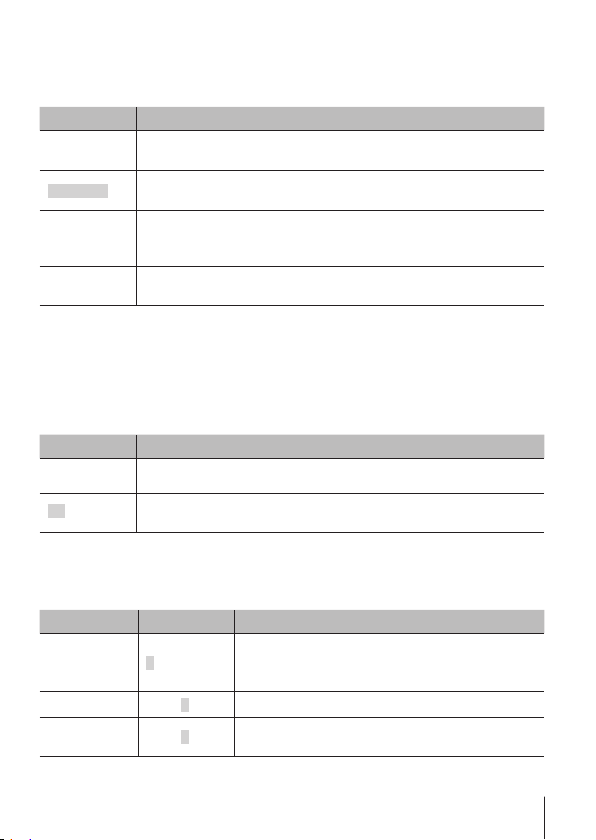
О способе управления см. (стр. 45).
Выбор способа подключения к другим устройствам
d
[USB Соединение]
Подменю 2 Применение
Авто
Хранение
MTP
Печать
• При использовании прилагаемого программного обеспечения выбирайте
[Хранение].
• О способе подключения к компьютеру см. «Подключение фотокамеры к
компьютеру» (стр. 76).
Установите, чтобы выбирать способ подключения каждый
раз при подсоединении фотокамеры к другому устройству.
Подключение фотокамеры в качестве устройства
считывания карт памяти.
При использовании Windows Vista/Windows 7/
Windows 8/Windows 8.1 подключайте фотокамеру в
качестве портативного устройства.
Выберите для подключения к принтеру, совместимому с
PictBridge.
Включение фотокамеры с помощью кнопки q d [q Вкл]
Подменю 2 Применение
Нет
Да
Фотокамера не включена. Для включения фотокамеры
нажмите кнопку
Нажмите и удерживайте кнопку q, чтобы включить
фотокамеру в режиме просмотра.
n
.
Выбор звуковых сигналов фотокамеры и громкость
d
[Настр. Звука]
Подменю 2 Подменю 3 Применение
Тип Звука
Громкость
q
Громкость
1/2/3
0/1/2/3/4/5
0/1/2/3/4/5
Выбор звуковых сигналов фотокамеры
(рабочие сигналы, звук спуска затвора и
предупреждающие сигналы).
Выбор громкости работы кнопок камеры.
Регулирует громкость воспроизведения
изображения.
RU
61
Page 62

О способе управления см. (стр. 45).
Настройка функции обработки изображений
d
[Pixel Mapping]
• Эта функция уже настроена при поставке с завода-изготовителя, и
поэтому нет необходимости в ее регулировке непосредственно после
приобретения. Рекомендуемая периодичность – раз в год.
• Для оптимальных результатов перед выполнением преобразования
пикселей подождите не менее одной минуты после съемки или
просмотра изображений. Если во время преобразования пикселов
фотокамера выключается, обязательно снова вк
лючите ее.
Чтобы настроить функцию обработки изображений
Нажмите кнопку A при отображении опции [Старт] (Подменю 2).
• Начнется проверка и настройка функции обработки изображений.
d
Меню настроек 2
Регулировка яркости монитора d [s]
1 Отрегулируйте яркость при просмотре на
заднем мониторе с помощью диска управления,
затем нажмите кнопку A.
• Можно настроить яркость кнопками FG.
s
ɇɚɡɚɞ
Настройка яркости электронного видоискателя
d [Настройка EVF]
1 Отрегулируйте яркость при просмотре через видоискатель с помощью
диска управления, затем нажмите кнопку A.
• Можно настроить яркость кнопками FG.
MENU
MENU
ɇɚɡɚɞɇɚɫɬɪɨɣɤɚ(9)
Диск
управления
62
RU
Page 63

О способе управления см. (стр. 45).
Воспроизведение изображений на телевизоре
d
[Тв Выход]
Система телевизионных видеосигналов различается в зависимости от стран и
регионов. Перед просмотром изображений с фотокамеры на Вашем телевизоре
выберите видеовыход в соответствии с типом видеосигнала Вашего телевизора.
Подменю 2 Подменю 3 Применение
NTSC/PAL
HDMI
Выход
HDMI Упр.
• Информацию о способах подключения см. в разделе «Просмотр
изображений с фотоаппарата на экране телевизора» (стр. 68).
NTSC
PAL
480р.576p
720p
1080i
1080p
Откл. Управляйте с помощью фотокамеры.
Вкл.
Подсоединение фотокамеры к телевизору в
Северной Америке, Тайване, Корее, Японии и т.д.
Подсоединение фотокамеры к телевизору в
европейских странах, Китае и т.д.
Установите приоритетный формат сигнала.
Если настройки телевизора с ним не
совпадают, формат сигнала изменится
автоматически.
Управляйте с помощью пульта ДУ телевизора.
Изменение языка отображения d [l]
Подменю 2 Применение
Языки
Выбирается язык для меню и сообщений об ошибках,
отображаемых на мониторе.
Установка даты и времени d [X]
1 С помощью клавиш курсора FG выберите год в поле [Г].
2 Нажмите клавишу курсора I, чтобы сохранить значение, выбранное в
поле [Г].
3 Как и в шагах 1 и 2, с помощью клавиш курсора FGHI установите
[М] (месяц), [Д] (день), [Время] (часы и минуты) и [Г/М/Д] (формат даты),
а за
тем нажмите кнопку A.
• Для выполнения точной настройки времени нажмите кнопку A в момент,
когда прозвучит сигнал точного времени 00 секунд.
Для проверки даты и времени
При выключенной фотокамере нажмите и удерживайте кнопку INFO.
Текущее время будет отражаться в течение примерно 3 секунд.
RU
63
Page 64

О способе управления см. (стр. 45).
Выбор домашнего и других часовых поясов
d
[Мировое Время]
• Вы не сможете выбрать часовой пояс с помощью опции [Мировое
Время], если часы фотокамеры предварительно не были настроены с
помощью [X].
Подменю 2 Подменю 3 Применение
x
Дом/Другое
z
*1
x
*1, 2
z
*1
В местах, где действует переход на летнее время, используйте FG,
чтобы включить опцию летнего времени ([Лето]).
*2
Когда вы выбираете часовой пояс, фотокамера автоматически вычисляет
—
—
Время в домашнем часовом поясе (часовой
пояс выбирается для x в подменю 2).
Время в часовом поясе места пребывания
(часовой пояс выбирается для z в
подменю 2).
Выберите домашний часовой пояс (x).
Выберите часовой пояс временного места
пребывания (z).
разницу во времени между выбранным поясом и домашним часовым
поясом (x) и отображает время в часовом поясе места пребывания
(z).
Регулировка нацеливания d [Настр. нацеливания]
Подменю 2 Подменю 3 Применение
Яркость
Точка цели
$
+
Окно
регулировок
Авто
1/2/3/4/5 Регулировка яркости прицела вручную.
Да
Нет
―
Автоматическая регулировка прицела в
соответствии с яркостью объекта.
Автоматический перевод вспышки в режим
[Откл.] при использовании нацеливания.
Вспышка работает в заданном режиме
даже при использовании нацеливания.
Регулировка цели.
g
Регулировка цели (стр. 37)
64
RU
Page 65

О способе управления см. (стр. 45).
d
Меню настроек 3
Регулировка настроек интервала d [Параметры инт.]
Подменю 2 Применение
Кол. Кадров
Ожидание
Интервал
От 1 до 99 (кадров)
От 00 до 60 (минут)
10/20/30/40/50 (с)/от 01 до 60 (минут)
Выбор функции, назначаемой кнопке Fn d [Функция Fn]
Режим Цвета
WB
ISO
Размер
изображения
(фотоснимки)
Пропорции
Реж.Автофок.
ESP/n
Режим IS
Размер
изображения
(видеозаписи)
Предел фокуса
баланс белого по
эталону
MF
Масштаб
. Для эт
Откл
Назначение кнопке Fn указанной слева функции.
Нажмите кнопку Fn для установки.
Нажмите кнопку Fn для переключения между
режимами ручной и автоматической фокусировки.
Увеличение центра изображения при нажатии
кнопки Fn. Отпустите кнопку, чтобы уменьшить
изображение.
ой кнопки не назначено никакой функции.
RU
65
Page 66

О способе управления см. (стр. 45).
Выбор функции, назначаемой диску d [Функции Диска]
Перечисленные ниже функции можно назначить диску управления.
Можно выбрать:
PASM
Режим Цвета
Комп. Экспоз.
WB
ISO
Значение апертуры
Выдержка
RRRR
RRR
RRRR
R
―
――
――
R
―
RR
―
R
R
Переход в режим ручной фокусировки d [m/ft]
Подменю 2 Применение
m В метрах.
ft В футах.
66
RU
Page 67

Использование FlashAir
Для чего можно использовать FlashAir
С помощью карты FlashAir (с функцией беспроводной связи) (приобретается
отдельно) фотокамеру можно подключить к смартфону или ПК, поддерживающим
соединение Wi-Fi, просматривать и импортировать изображения с карты FlashAir.
• При использовании карты FlashAir внимательно ознакомьтесь
с руководством по эксплуатации карты FlashAir и выполняйте
содержащиеся в нем инструкции.
Настройка камеры
1 Вставьте в камеру карту FlashAir и включите питание.
2 Выберите [FlashAir] в меню воспроизведения и нажмите кнопку A.
3 Выберите настройку и нажмите кнопку A.
Подменю 2 Применение
Пуск/Стоп Подключение к сети Wi-Fi или отключение от нее.
Параметры
запуска
• Если фотокамера подключена к сети Wi-Fi, она не будет переходить в
режим сна.
• Приложение для смартфона можно загрузить по ссылке:
http://oishare.olympus-imaging.com/
• Перед использованием см. «Карта FlashAir/Eye-Fi» (стр. 89).
Подключение вручную
1 Выберите пункт [Ручной старт] в меню [Настройк
кнопку A.
2 Выберите [Старт] и нажмите кнопку A.
Выберите FlashAir в качестве точки доступа на подключаемом устройстве.
3
• За информацией относительно способа подключения к точке доступа
обращайтесь к инструкции для подсоединяемого устройства.
• По запросу введите заданный для карты пароль.
4 Откройте интернет-браузер на подсоединяемом устройстве и введите
http://FlashAir/ в адресную строку.
• Камера не отключается автоматически, пока установлено
соединение.
5 Чтобы разорвать соединение, выберите [Стоп] и нажмите кнопку A.
• Сое
динение также разрывается при выключении питания.
Можно выбрать [Ручной старт] или [Авто старт].
а запуска] и нажмите
RU
67
Page 68

Подключение фотокамеры к другому устройству
Просмотр изображений с фотоаппарата на
экране телевизора
Для воспроизведения записанных изображений на телевизоре
используйте кабель AV (продается отдельно). Изображения высокой
четкости можно просматривать на телевизоре высокой четкости,
подключив камеру с использованием кабеля HDMI.
Кабель AV ( приобретается отдельно: CB-AVC3)
Универсальный разъем
(Подключите к входному разъему
видеосигнала (желтый) и входному разъему
аудиосигнала (белый) телевизора.)
Кабель HDMI
(Подключите к разъему
HDMI телевизора.)
Микро-разъем HDMI
Подключите камеру к телевизору с помощью кабеля.
1
• Перед подключением камеры с помощью кабеля AV выберите на
камере режим видео. g [Тв Выход] (стр. 63)
Выберите входной сигнал телевизора.
2
• При подключении кабеля монитор камеры выключается.
• При подключении с помощью кабеля AV нажмите кнопку q.
• Сведения об изменении источника входного сигнала телевизора см. в
руководстве по эксплуатации телевизора.
• В зависимости от настроек телевизора, отображаемые изображения и
информация могут выглядеть обрезанными.
68
RU
(тип D)
Page 69

• При подключении камеры одновременно с помощью кабелей AV и HDMI
более высокий приоритет имеет HDMI.
• Не подключайте кабель USB и кабель HDMI одновременно.
• Если камера подсоединена через HDMI-кабель, вы можете выбрать тип
цифрового видеосигнала. Выберите формат, соответствующий формату
входного сигнала, выбранного на телевизоре.
1080p Приоритет отдается сигналу HDMI в формате 1080p.
1080i Приоритет отдается сигналу HDMI в формате 1080i.
720p Приоритет отдается сигналу HDMI в формате 720p.
480p/576p
Формат сигнала HDMI 480p/576p. Формат
576p используется, когда для параметра
[Тв Выход] (стр. 63) выбрано значение [PAL].
Использование пульта дистанционного управления
телевизором
Фотоаппаратом можно управлять посредством пульта дистанционного
управления телевизором, поддерживающего управление HDMI.
Выберите [Тв Выход] в Меню настроек 2.
1
Выберите [HDMI Упр.], а затем [Вкл.].
2
Управляйте фотоаппаратом посредством пульта
3
дистанционного управления телевизором.
• Можно управлять фотоаппаратом, следуя инструкциям,
отображающимся на экране телевизора.
• Некоторые телевизоры могут не поддерживать часть функций.
• При подключении кабеля HDMI невозможно делать снимки или
записывать видео.
• Не подключайте фотоаппарат к другим устройствам вывода HDMI. Это
может привести к повреждению фотоаппарата.
• Сигнал HDMI не выводится при подключении фотоаппарата с помощью
кабеля USB к компьютеру или принт
еру.
RU
69
Page 70

Вывод снимков на печать
Прямая печать (PictBridge)
Посредством подключения фотоаппарата к принтеру, совместимому с
технологией PictBridge, при помощи кабеля USB, вы можете напрямую
печатать сохраненные фотографии.
Перед подключением выберите [Печать] в разделе [USB Соединение]
(стр. 61) в меню настроек.
Подключение фотокамеры
Универсальный разъем
Кабель USB
Меньший разъем
Порт USB
• Убедитесь, что аккумулятор камеры полностью заряжен.
• Видеозаписи распечатать нельзя.
Простая печать
Используйте HI для отображения снимков, которые
1
необходимо распечатать.
Подсоедините фотокамеру к
2
принтеру с помощью прилагаемого
USB-кабеля.
• Если не отображается экран быстрого
начала печати, перед повторным
подключением принтера выберите
[Печать] в разделе [USB Соединение]
(стр. 61) в меню настроек.
ɍɞɨɛɉɟɱɚɬɋɬɚɪɬ
ɇɚɫɬɪɉɟɱɚɬɢ
70
RU
Page 71

Нажмите I.
3
• После завершения печати снова отобразится окно выбора снимка.
Чтобы распечатать другой снимок, выберите его с помощью HI и
нажмите A.
• Для завершения работы отсоедините кабель USB, когда на экране
отображается окно выбора снимка.
Печать с настройкой
Подключите фотоаппарат к компьютеру с помощью
1
поставляемого кабеля USB и включите фотоаппарат.
• Когда фотоаппарат включится, на экране
отобразится окно с запросом выбрать
узел. Если этого не происходит, выберите
[Печать] в разделе [USB Соединение]
(стр. 61) в меню настроек.
Следуйте отображенным здесь
2
Выб.Реж.Печ. Назад
ПечатьПечать
Печат. Все
Мультипеч.
Индекс Все
Порядок Печати
инструкциям, чтобы изменить
настройки печати.
Выбор режима печати
Выберите тип (режим) печати. Доступные режимы печати приведены
ниже.
Печать Печать выбранных снимков.
Печат. Все
Мультипеч.
Индекс Все
Порядок
Печати
Печать всех снимков, сохраненных на карте, в одном
экземпляре для каждого снимка.
Печать нескольких копий одного снимка отдельными
кадрами на одном листе.
Печать указателя всех сохраненных на карте снимков.
Печать снимков в соответствии с сохраненными
данными печати (
сохраненными данными печати эта функция отсутствует.
. 74). При отсутствии снимков с
стр
MENU
RU
71
Page 72

Задание параметров печатной бумаги
Эти настройки зависят от типа принтера. Если доступна только
настройка принтера STANDARD, изменить эту настройку нельзя.
Размер
Без Границ
Пиксел/Лист
Выбор снимков для печати
Задание размеров бумаги, поддерживаемых принтером.
Выбор печати снимка на целом листе бумаги или
внутри пустой рамки.
Выбор количества снимков на листе. Отображается,
если вы выбрали [Мультипеч.].
ɉɟɱɚɬɶ
Выберите снимки, которые вы хотите
напечатать. Выбранные снимки могут быть
распечатаны позже (покадровое сохранение
данных печати), или может быть сразу
распечатан просматриваемый снимок.
Печать просматриваемого снимка. При наличии
Печать (f)
снимка, к которому уже были применены данные
печати с помощью [1 Отпечаток], распечатывается
только этот снимок.
Применение данных печати к просматриваемому
1 Отпечаток
(t)
снимку. Чтобы применить резервирование к другим
снимкам после применения [1 Отпечаток], выберите
их с помощью HI.
Задание количества экземпляров и др
параметров для просматриваемого снимка и
Далее (u)
установка необходимости его печати. Информацию
об использовании см. в следующем разделе
«Настройка печати».
угих
Ɉɬɩɟɱɚɬɨɤ
100-0004
100-0004
’14/02/26’14/02/26 12:3012:30
ȼɵɛɪɚɬɶ
4/30
4/30
ORMNORM
N
34564608 34564608
72
RU
Page 73

Настройка печати
Выбор того, должна ли производиться печать даты и времени или
имени файла на снимке при печати.
<
×
Дата Печать даты и времени съемки на снимке.
Файл Печать имени файла, записанного на снимке.
P
После того как вы выбрали снимки для печати и данные
3
Установка числа копий при печати.
Вырезание снимка для печати. Выберите размер
обрезки рычагом зума (T/W) и установите положение
обрезки кнопками
FGHI
.
печати, выберите [Печать], затем нажмите A.
• Чтобы остановить и отменить печать, нажмите A.
Для возобновления печати выберите [Продолж.].
Отмена печати
Чтобы отменить печать, выделите [Отмена] и нажмите A. Все изменения,
внесенные в задание печати, будут потеряны. Чтобы отменить печать и
вернуться к предыдущему шагу, где можно внести изменения в текущее
задание печати, нажмите .
RU
73
Page 74

Сохранение информации печати (DPOF)
При настройках печати количество отпечатков и варианты
впечатывания даты сохраняются на изображении на карте памяти. Это
позволяет легко выполнять печать на принтере или в фотолаборатории,
поддерживающих стандарт DPOF, с помощью только настроек печати
на карте памяти без использования компьютера или фотокамеры.
• Настройки печати можно устанавливать только для изображений,
хранящихся на карте памяти.
• Настройки DPOF, выполненные с помощью другого DPOF-устройства,
невозможно изменить с помощью этой фотокамеры. Выполните
изменения с помощью оригинального устройства. Выполнение новых
настроек DPOF с помощью этой фотокамеры приведет к удалению
настроек, выполненных на другом устройстве.
• Настройки печати DPOF можно выполнить максимум для 999 снимк
одной карте памяти.
ов на
Настройки печати одного кадра [<]
Откройте меню настройки.
1
• «Использование меню настройки» (стр. 45)
В меню просмотра q выберите [Настр. Печати] и затем
2
нажмите кнопку A.
0
’14/02/26’14/02/26 12:3012:30
ɉɟɱɚɬɶ
4/30
4/30
100-0004
100-0004
N
34564608
34564608
Используйте
3
FG
для выбора
ɉɨɪɹɞɨɤɉɟɱɚɬɢ
положения [<] и нажмите кнопку A.
Используйте HI для выбора изображения, для которого
4
будет выполнена настройка печати. Используйте FG для
выбора количества. Нажмите кнопку A.
Используйте FG для выбора опции экрана [X] (печать
5
даты) и нажмите кнопку A.
Подменю 2 Применение
Нет Печатается только изображение.
Дата Печатается изображение c датой съемки.
Время Печатается изображение c временем съемки.
OK
ORMNORM
Кнопками FG выберите [Установка] и нажмите кнопку A.
6
74
RU
Page 75

Настройка печати по одному экземпляру всех
изображений на карте памяти [U]
Выполните действия пунктов 1 и 2 в разделе [<] (стр. 74).
1
Используйте FG для выбора положения [U] и нажмите
2
кнопку A.
Выполните шаги 5 и 6 в [<].
3
Удаление всех данных настройки печати
Выполните действия пунктов 1 и 2 в разделе [<] (стр. 74).
1
Выберите либо [<], либо [U] и нажмите кнопку A.
2
Кнопками FG выберите [Сброс] и нажмите кнопку A.
3
Удаление данных настройки печати для выбранных
изображений
Выполните действия пунктов 1 и 2 в разделе [<] (стр. 74).
1
Используйте FG для выбора положения [<] и нажмите
2
кнопку A.
Кнопками FG выберите [Сохранить] и нажмите кнопку A.
3
Используйте HI для выбора изображения с настройкой
4
печати, которую вы хотите отменить. Используйте FG для
установки количества отпечатков на «0».
В случае необходимости повторите пункт 4, а затем после
5
завершения действий нажмите кнопку A.
Используйте FG для выбора опции экрана [X] (печать
6
даты) и нажмите кнопку A.
• Настройки применяются к оставшимся изображениям с данными
настройки печати.
Кнопками FG выберите [Установка] и нажмите кнопку A.
7
RU
75
Page 76

Подключение фотокамеры к компьютеру
Подключение фотокамеры
Универсальный разъем
Кабель USB
Меньший разъем
Если на экране фотоаппарата ничего не отображается даже после
подключения фотоаппарата к компьютеру, это свидетельствует о
полной разрядке аккумулятора. Используйте полностью заряженный
аккумулятор.
Если камере не удается подключиться к компьютеру, перед повторным
подключением отключите кабель USB и проверьте настройку параметра
[USB Соединение] (стр. 61).
• Аккумулятор можно заряжать, подключив фотокамеру к компьютеру.
Время зарядки зависит от характеристик компьютера. (Возможны случаи,
когда она может занять приблиз. 10 часов.)
76
RU
Порт USB
Page 77

Копирование изображений на компьютер
Ваш фотоаппарат поддерживает функцию USB Mass Storage
Class. Вы можете перенести снимки на компьютер, подключив
фотоаппарат к компьютеру при помощи входящего в комплект кабеля
USB. Перечисленные ниже операционные системы совместимы с
соединением USB:
Windows
Macintosh Mac OS X v10.5 – v10.9
Выключите фотоаппарат и присоедините его к компьютеру.
1
• Расположение порта USB зависит от компьютера. Подробные
сведения см. в руководстве по эксплуатации компьютера.
Компьютер опознает фотоаппарат как новое устройство.
2
Если на компьютере установлена операционная система Windows Vista,
Windows 7, Windows 8 или Windows 8.1, выберите [MTP] в разделе [USB
Соединение] меню настроек, чтобы использовать Фотоальбом Windows.
Перенос данных не гарантируется в следующих условиях, даже если
ваш компьютер оснащен портом USB.
Компьютеры с портом USB, установленном на карте расширения и т. д.
Компьютеры без установленной на заводе операционной системы и
самостоятельно собранные компьютеры
Когда фотокамера подключена к компьютеру, органы управления
фотокамерой не действуют.
Если при подключении камеры диалог не появляется, перед повторным
подключением к компьютеру выберите [USB Соединение] (стр. 61) в
меню настроек.
Windows XP SP3 /Windows Vista SP2 / Windows 7 SP1 /
Windows 8 / Windows 8.1
RU
77
Page 78

Установка программного обеспечения
Windows
Вставьте прилагаемый компакт-диск в дисковод CD-ROM.
1
Windows XP
• Отобразится окно «Setup».
Windows Vista/Windows 7/Windows 8/Windows 8.1
• Отобразится окно автозапуска. Щелкните
«OLYMPUS Setup», чтобы отобразить
диалоговое окно «Setup».
Если окно «Setup» не открывается, выберите в меню «Пуск» команду
«Мой компьютер» (Windows XP) или «Компьютер» (Windows Vista/
Windows 7). Дважды щелкните значок дисковода CD-ROM (OLYMPUS
Setup), чтобы открыть окно «OLYMPUS Setup», а затем дважды
щелкните «LAUNCHER.EXE».
Если отобразится окно «Контроль учетных записей пользователей»,
щелкните «Да» или «Продолжить».
Следуйте указаниям на экране компьютера.
2
Зарегистрируйте свой продукт Olympus.
3
• Щелкните кнопку «Registration» и следуйте указаниям на экране.
Установите программу OLYMPUS Viewer 3.
4
• Перед началом установки проверьте системные требования.
• Щелкните кнопку «OLYMPUS Viewer 3» и следуйте указаниям на
экране для установки программного обеспечения.
Операционная
система
Процессор
Оперативная память
Свободное пространство
на жестком диске
Параметры монитора
• Информацию об использовании программного обеспечения см. в
интерактивной справке.
Windows XP SP3 /Windows Vista SP2 / Windows 7
SP1 /Windows 8 / Windows 8.1
Pentium 4 с тактовой частотой 1,3 ГГц или выше
(для видео требуется Core 2 Duo с тактовой
частотой 2,13 ГГц или выше)
1 ГБ или более (рекомендуется 2 ГБ или более)
3 ГБ или более
1024 × 768 пикселей или более
Минимум 65536 цветов (рекомендуется 16770000 цветов)
78
RU
Page 79

Macintosh
Вставьте прилагаемый компакт-диск в дисковод CD-ROM.
1
• Содержимое диска автоматически
отобразится в программе Finder. Если
оно не отобразилось, дважды щелкните
значок на рабочем столе.
• Дважды щелкните значок «Setup», чтобы
отобразить окно «Setup».
Установите программу OLYMPUS
2
Viewer 3.
• Перед началом установки проверьте
системные требования.
• Щелкните кнопку «OLYMPUS Viewer 3»
и следуйте указаниям на экране для
установки программного обеспечения.
Операционная
система
Процессор
Оперативная память 1 ГБ или более (рекомендуется 2 ГБ или более)
Свободное пространство
на жестком диске
Параметры монитора
• Другие языки можно выбрать в поле со списком. Информацию об
использовании программного обеспечения см. в интерактивной
справке.
Mac OS X v10.5 – v10.9
Intel Core Solo/Duo с тактовой частотой 1,5 ГГц
или выше
(для видео требуется Core 2 Duo с тактовой
частотой 2 ГГц или выше)
3 ГБ или более
1024 × 768 пикселей или более
Минимум 32000 цветов
(рекомендуется 16770000 цветов)
RU
79
Page 80

Советы по использованию
Если фотокамера не работает надлежащим образом, или если на экране
отображается сообщение об ошибке, и Вы не знаете, что делать, для
решения проблем(ы) обратитесь к приведенной ниже информации.
Поиск и устранение неисправностей
Аккумулятор
Фотокамера не работает, даже когда вставлен аккумулятор.
• Вставьте новый или заряженный аккумулятор в правильном
направлении. g «Установка и извлечение аккумулятора и карты
памяти» (стр. 6)
• Эффективность работы аккумулятора могла временно снизиться из-за низкой
температуры. Извлеките аккумулятор из фотокамеры и согрейте его, ненадолго
положив в карман.
Карта памяти
Отображается сообщение об ошибке.
• g «Сообщение об ошибке» (стр. 82)
Кнопка спуска затвора
При нажатии кнопки затвора съемка не выполняется.
• Отмените спящий режим.
Для экономии заряда аккумулятора фотокамера автоматически переходит
в спящий режим, и монитор выключается, если в течении 3 минут не
выполняются никакие операции при включенной фотокамере. Съемка
изображения не выполняется, даже если полностью нажать кнопку затвора
в этом режиме. Нажмите на рычажок зума или любую другую кнопку, чтобы
вывести фотокамеру из спящего режима пере
Если фотокамерой не пользоваться еще 12 минут, она автоматически
выключается. Нажмите кнопку n, чтобы включить фотокамеру.
• Нажмите кнопку q, чтобы переключиться в режим съемки.
• Перед выполнением съемки подождите, пока не перестанет мигать
индикация #(зарядка вспышки).
• При продолжительном использовании фотокамеры внутренняя температура
может повыситься, что приведет к автоматическому отключению.
произойдет, подождите, пока камера в достаточной мере не охладится.
Внешняя температура фотокамеры также может повыситься во время
использования, однако это нормально и не указывает на неисправность.
д выполнением съемки.
Если это
80
RU
Page 81

Экран
Нечеткое изображение.
• Возможно под внешним стеклом экрана образовался конденсат. Выключите
питание и подождите, пока корпус фотокамеры не адаптируется к
окружающей температуре и не высохнет перед тем, как выполнять съемку.
На изображении видны блики.
• Съемка со вспышкой в темных местах приводит к тому, на изображении
появляется множество частичек пыли в воздухе, отраженных от вспышки.
Функция даты и времени
Настройки даты и времени возвращаются к настройкам по
умолчанию.
• Если аккумулятор извлечен и не устанавливался в фотокамеру в
течение примерно 3 дней
настройкам по умолчанию, и их необходимо переустановить.
*1 Время, по истечении которого настройки даты и времени
возвращаются к установкам по умолчанию, различается в
зависимости от того, как долго был установлен аккумулятор.
g «Включение фотокамеры и выполнение начальных настроек»
(стр. 10)
*1
, установки даты и времени возвращаются к
RU
81
Page 82

Сообщение об ошибке
• Если на мониторе отображается одно из приведенных ниже сообщений,
выполните действия по устранению проблемы.
Сообщение об
ошибке
Проблема с картой памяти
Ошиб.Карты
Вставьте новую карту памяти.
Проблема с картой памяти
Переключатель защиты от записи на карте установлен
Защита От Зап.
в положение «LOCK» (блокировка). Снимите
блокировку.
Проблема с внутренней памятью
Память Полн.
Карта Пол.
Уст.Карту
Откл.
Формат.
Уст. Памяти
Откл.Откл.
Формат.
• Вставьте карту памяти.
• Удалите ненужные изображения.
Проблема с картой памяти
• Замените карту памяти.
• Удалите ненужные изображения.
Проблема с картой памяти
Кнопками FG выберите [Формат.] и нажмите кнопку
A. Затем кнопками FG выберите [Да] и нажмите
кнопку A.
Проблема с внутренней памятью
Кнопками FG выберите [Формат.] и нажмите кнопку
A. Затем кнопками FG выберите [Да] и нажмите
кнопку A.
Проблема с внутренней памятью/картой памяти
Нет Изобр.
Перед просмотром изображений сначала снимите их.
Проблема с выбранным изображением
Для просмотра изображения на компьютере
Ошибка
Снимка
*1
Перед удалением важных изображений, загрузите их на компьютер.
*2
Все данные будут удалены.
используйте программу ретуширования фотоснимков
и т.п. Если изображение все еще невозможно
просмотреть, поврежден файл изображения.
Меры по устранению
*1
*1
*2
*2
82
RU
Page 83

Сообщение об
ошибке
Меры по устранению
Проблема с выбранным изображением
Редакт
Невозможно
Бат.
Разряжена
Для редактирования изображения на компьютере
используйте программу ретуширования фотоснимков
и т.п.
Проблема с аккумулятором
Зарядите аккумулятор.
Проблема с подсоединением
Нет Подсоед.
Правильно соедините фотокамеру и компьютер или
принтер.
Проблема с принтером
Нет Бумаги
Загрузите в принтер бумагу.
Проблема с принтером
Нет Краски
Замените чернила в принтере.
Проблема с принтером
Замятие
Установки
Изм.
Ошиб. Печати
Невозм.
Печать
*3
Отображается, например, когда удален лоток для бумаги принтера. Не
Извлеките застрявшую бумагу.
Проблема с принтером
Возврат к состоянию, при котором можно использовать
*3
принтер.
Проблема с принтером
Выключите фотокамеру и принтер, проверьте принтер
на наличие проблем, а затем снова включите питание.
Проблема с выбранным изображением
Для печати используйте компьютер
*4
.
выполняйте операции на принтере во время выполнения установок
печати на фотокамере.
*4
Печать изображений, снятых другими фотокамерами, с этой фотокамеры
может быть недоступна.
RU
83
Page 84

Советы по выполнению съемки
Если Вы не уверены в том, как выполнить съемку изображения так, как Вы
себе представляете, обратитесь к приведенной ниже информации.
Фокусировка
Фокусировка на объекте.
• Съемка объекта, не находящегося в центре экрана. gстр. 34
После фокусировки на предмете, находящемся на таком же расстоянии,
как и объект съемки, скомпонуйте снимок и выполните съемку.
• Для опции [Реж.Автофок.] выбрано [Лица/iESP]. gстр. 47
• Фотосъемка в режиме [Следящий Аф]. gстр. 47
Камера автоматически отслеживает объект и непрерывно фокусируется
на нем.
мка затемненных объектов. gстр. 49
• Съе
Использование функции Подсветка Аф упрощает выполнение
фокусировки.
• Фотосъемка объектов, на которые трудно выполнить
автоматическую фокусировку.
В следующих случаях после фокусировки на предмете (с помощью
нажатия кнопки затвора наполовину вниз) с высокой контрастностью
на таком же расстоянии, как и объект съемки, скомпонуйте снимок и
выполните съемк
у.
Объекты с низкой
контрастностью
При наличии объектов
на разных расстояниях
При появлении в центре
экрана слишком ярких
объектов
Быстро движущийся
*1
объект
Объект без
вертикальных линий
Объект находится не в
центре кадра
*1 Можно также скомпоновать снимок, удерживая фотокамеру вертикально
для фокусировки, а затем вернуть ее в горизонтальное положение для
выполнения съемки.
84
RU
*1
Page 85

Дрожание фотокамеры
Фотосъемка без нерезкости.
• Съемка с использованием режима [Стабилизация]. gстр. 48
Камера обнаруживает движение и уменьшается смазывание даже
без увеличение значения ISO. Эта функция эффективна также при
фотосъемке с большим увеличением.
• Видеосъемка в режиме [Стаб. Видео]. gстр. 52
• Выберите [J Спорт] в режиме сюжетной программы. gстр. 24
В режиме [J Спорт] используется высокая скорость затвора и мо
уменьшать размытость, обусловленную движущимся объектом.
• Фотосъемка при высокой чувствительности ISO. gстр. 40
Если выбрана высокая чувствительность ISO, возможно выполнение
фотосъемки с высокой скоростью затвора даже в местах, в которых
невозможно использовать вспышку.
жно
Экспозиция (яркость)
Фотосъемка с правильной яркостью.
• Фотосъемка объектов с подсветкой
Увеличивается яркость лиц и заднего плана даже при съемке на
затемненном фоне.
[Осв. Теней] gстр. 55
[ Подсветка HDR] gстр. 24
• Фотосъемка с использованием функции [Лица/iESP]. gстр. 47
Достигается соответствующая экспозиция для лица на фоне, и лицо
становится ярче.
• Фотосъемка с использованием функции [Точечного замера].
gстр. 48
Яркость устанавливается в соответствии с яркостью объекта в центре
экрана, что позволяет исключить влияние фонового освещения на снимок.
• Съемка изображений с помощью вспышки [Заполняющая].
gстр. 31
Объект на фоне становится ярче.
• Фотосъемка светлых пляжей или снежных сцен. gстр. 24
Установите режим [g Пляж И Снег].
• Фотосъемка с использованием компенсации экспозиции. gстр. 32
Отрегулируйте яркость изображения на экране при фотосъемке. Обычно при
съемке светлых предметов (например, снега) получаются изображения, яркость
которых ниже действительной яркости объекта. Используйте компенсацию
экспозиции в положительном направлении (+), чтобы придать естественную
яркость светлым оттенкам. И наоборот, при съемке темных предметов, уместно
задать коррекцию в отрицательном направлении (-).
RU
85
Page 86

Цветовые оттенки
Съемка изображений с естественными цветовыми оттенками.
• Фотосъемка с выбором баланса белого. gстр. 40
В большинстве случаев наилучшие результаты обычно можно получить
с установкой [WB Авто], но для некоторых объектов лучше попробовать
поэкспериментировать с другими установками. (Это особенно
справедливо в случае наличия теней от солнца под ясным небом,
смешивающихся с естественными и искусственными источниками
освещения и т.п.)
Качество изображения
Съемка более резких изображений.
• Используйте оптический зум или супер-разрешающий зум
Избегайте использования цифрового увеличения (стр. 48) для
фотосъемки.
• Фотосъемка при низкой чувствительности ISO. gстр. 40
Если изображение снято при высокой чувствительности ISO, могут
появиться помехи (небольшие окрашенные пятна и неравномерность
цветов, которых нет на оригинальном изображении), и изображение
может выглядеть зернистым.
Советы по просмотру/редактированию
Просмотр
Воспроизведение изображений на внутренней памяти и карте
памяти
• При просмотре снимков из внутренней памяти выньте карту
gстр. 6
Просмотр снимков с высоким качеством на телевизионном экране
высокого разрешения.
• Подключите камеру к телевизору с помощью кабеля HDMI.
gстр. 68
Редактирование
Стирание звука, записанного для неподвижного изображения.
• Перезапись звука тишиной при воспроизведении изображения
gстр. 55
86
RU
Page 87

Информация
Очистка и хранение фотоаппарата
Уход за фотокамерой
Внешняя поверхность:
• Осторожно протирайте мягкой тканью. Если фотокамера сильно загрязнена,
смочите ткань в слабом мыльном растворе, а затем тщательно выжмите.
Протрите фотокамеру влажной тканью, а затем вытрите ее сухой тканью.
Если Вы пользовались фотокамерой на пляже, протрите ее тканью,
смоченной в чистой воде и тщательно отжатой.
Экран:
• Осторожно протирайте мягкой тканью.
Объектив, нацеливание:
• Для удаления пыли обдуйте объектив с помощью имеющейся в продаже
баллончика со сжатым воздухом, либо специальной грушей, а затем
осторожно протрите очистителем для объектива.
Не используйте сильные растворители, например, бензол или спирт, а
также химически обработанную ткань.
Если объектив оставить загрязненным, на нем может образоваться
плесень.
Аккумулятор/USB-AC адаптер:
• Протирайте осторожно мягкой, сухой салфеткой.
Хранение
• Перед продолжительным хранением фотокамеры извлеките батарейки,
адаптер и карту памяти и поместите ее в прохладное сухое место с
хорошей вентиляцией.
• Периодически устанавливайте в фотокамеру батарейки и проверяйте ее
функционирование.
Не оставляйте фотокамеру в местах, в которых имеются химические
вещества, поскольку это может привести к коррозии.
RU
87
Page 88

Использование приобретаемого отдельно адаптера
USB-AC
С этой фотокамерой можно использовать сетевой USB-адаптер F-3AC
(приобретается отдельно). Не используйте другие сетевые адаптеры,
кроме указанных. При использовании F-3AC используйте только кабель
USB, входящий в комплект поставки фотокамеры.
Не используйте с фотокамерой другие сетевые адаптеры USB.
Использование приобретаемого отдельно зарядного
устройства
Для зарядки аккумулятора можно использовать зарядное устройство
(UC-90: приобретается отдельно).
Использование зарядного устройства и USB-AC
адаптера за границей
• Зарядное устройство и USB-AC адаптер можно использовать с
большинством бытовых источников электропитания в диапазоне от 100 В
до 240 В (50/60 Гц) во всему миру. Однако в зависимости от страны или
региона, где Вы находитесь, сетевая розетка может иметь другую форму
и для соответствия сетевой розетке может потребоваться переходник
на вилку зарядного устройства и USB-AC адаптер. Относит
подробностей обратитесь в местную электрическую компанию или в
туристическое агентство.
• Не используйте портативные преобразователи напряжения, поскольку
они могут повредить зарядное устройство и USB-AC адаптер.
ельно
88
RU
Page 89

Использование карты
Карты памяти, совместимые с этой фотокамерой
Карта SD/SDHC/SDXC/Eye-Fi/FlashAir (с функцией
беспроводной связи) (имеется в продаже) (подробнее о
совместимости карты см. на веб-сайте Olympus.)
• Эту фотокамеру можно использовать без карты памяти, сохраняя снимки
во внутренней памяти.
Карта FlashAir/Eye-Fi
• SD-карты «FlashAir» имеют встроенный интерфейс беспроводной LAN
и не могут форматироваться. Для форматирования карты используйте
программное обеспечение, прилагаемое в комплекте поставки карты
FlashAir.
• Используйте карты FlashAir или Eye-Fi в соответствии с законами и
правилами страны, в которой используется фотокамера. Вынимайте
карту FlashAir или Eye-Fi из фотокамеры или отключайте функции карты
в самолетах и других местах, где использование т
• Во время работы карта FlashAir/Eye-Fi может нагреваться.
• При использовании карты FlashAir/Eye-Fi аккумулятор может разрядиться
быстрее.
• При использовании карты FlashAir/Eye-Fi фотокамера может работать
медленнее.
Переключатель защиты от записи на карте памяти SD/SDHC/SDXC
На боковой стороне карты памяти SD/SDHC/SDXC имеется
переключатель защиты от записи.
Если вы установили переключатель в положение «LOCK» (блокировка),
вы не сможете записывать на карту или удалять данные, а также
форматировать карту. Верните переключатель в положение, позволяющее
выполнение записи.
аких карт запрещено.
LOCK
Форматирование карты
Перед использованием новые карты или карты, которые
использовались в других фотокамерах или компьютерах, необходимо
отформатировать в этой фотокамере.
RU
89
Page 90

Проверка места сохранения изображения
Индикатор памяти показывает, использовалась ли внутренняя память
или карта памяти во время съемки и воспроизведения.
Индикатор текущей памяти
v: Используется внутренняя память
w: Используется карта памяти
Даже если выполняются действия [Формат.], [Удаление], [Выб. Фото],
[Удал.Все] или [Удалить группу], данные на карте памяти удаляются не
полностью. При утилизации карты памяти физически разрушьте ее для
предотвращения утери персональных данных.
Переключением между картой и внутренней памятью невозможно.
Для использования внутренней памяти сначала выньте карту.
Процесс считывания/записи на карту памяти
Во время съемки, пока фотокамера записывает данные, горит красный
индикатор текущей памяти. В это время ни в коем случае не открывайте
крышку аккумулятора/карты и не отсоединяйте кабель USB. При этом можно
не только потерять данные, но также повредить внутреннюю память или
карту.
90
RU
Page 91
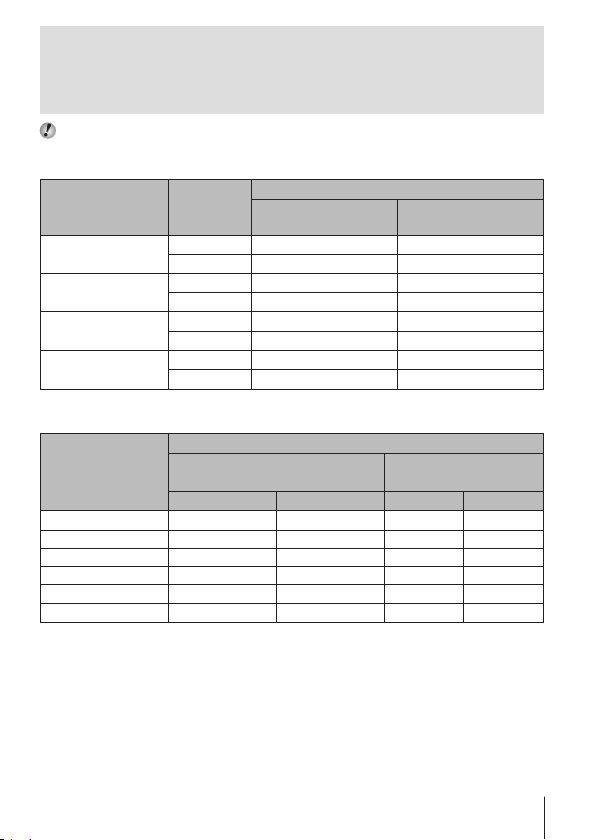
Количество доступных для сохранения снимков
(фотоснимки)/Длина записи (видеозаписи) во
внутренней памяти и на картах памяти
Значения количества снимков и длительности записи являются приблизительными.
Фактическая емкость зависит от условий съемки и используемой карты.
Формат записи
РАЗМЕР ФОТО СЖАТИЕ
4608×3456
4 3200×2400
3 1920×1440
7 640×480
*1
Примеры размеров изображений для соотношения сторон 4:3.
Видеоизображение
РАЗМЕР ФОТО
c
1920×1080
1920×1080
1280×720
@
640×480
y 640×480
z 432×324
*1
Длина записи составляет не более 29 минут при выбранном качестве HD.
*2
Длина записи составляет не более 20 сeк. при выбранном качестве HS.
• Максимальный размер файла для одной видеозаписи составляет 4Гб
независимо от емкости карты.
Увеличение количества доступных для съемки изображений
Либо удалите ненужные изображения, либо подсоедините фотокамеру к
компьютеру или другому устройству для сохранения изображений, а затем
удалите изображения на внутренней памяти или карте памяти.
[Удаление] (стр. 16, 58), [Выб. Фото], [Удал.Все], [Удалить группу] (стр. 58),
[Формат.] (стр. 60)
*1
Количество доступных для сохранения снимков
Внутренняя память
L
M
L
M
L
M
L
M
4 460
8 880
9 900
16 1 630
27 2 740
54 5 480
198 20 110
341 30 170
SD/SDHC/SDXC (4Гб)
Длительность записи
Внутренняя память
Со звуком Без звука
*1
*1
*1
*2
*2
9 сeк.9 сeк. 18 мин. 18 мин.
14 сeк. 15 сeк. 27 мин. 29 мин.
27 сeк. 30 сeк. 51 мин. 57 мин.
1 мин.6 сeк.1 мин. 28 сeк. 125 мин. 167 мин.
23 сeк. 23 сeк. 43 мин. 43 мин.
17 сeк. 17 сeк. 32 мин. 32 мин.
SD/SDHC/SDXC (4Гб)
Со звуком Без звука
Карта памяти
Карта памяти
RU
91
Page 92

Список настроек, доступных в каждом
режиме съемки
Подробнее о O, или ART см. “Список настроек O” (стр. 93), “Список
настроек ART” (стр. 94).
P
Режим Цвета
вспышка
Комп. Экспоз.
WB
ISO
o/Y
Размер
изображения
(фотоснимки)
Пропорции
Размер
изображения
(видеозаписи)
Выдержка
Значение апертуры
Сжатие
Осв. Теней
Реж.Автофок.
n
ESP/
Цифровой Зум
Стабилизация
По
дсветка Аф
Просм.Зап.
Ориентация
Штамп Даты
Супер-разр. Зум
Стаб. Видео
R
Уменьш. шума ветра
*1 Некоторые функции недоступны.
A
R
R
R
R
R
R
RR
RR
R
―――
―――
RRRRRR
R
R
R
R
RRRRRR
R
RRRRRR
RRRRRR
RR
R
RRRRRR
RRRRRR
RRRRRR
――
*1 ― *1 *1
―
―
――*1 ――
*1 *1 *1 *1 *1
*1 *1
――
― *1
―
――
――
――
p
R
RRRR
―
―
RRRR
―
MSA
RRR
―
RR
RRR
RRR
RRR
RR
R
RRR
RRR
RRR
RRR
RRR
RRR
―
R
―
R
92
RU
Page 93

Список настроек
O
Режим
Цвета
вспышка
Комп.
Экспоз.
WB
ISO
o/Y
Размер
изображения
(фотоснимки)
Пропорции
Размер
изображения
(видеозаписи)
Выдержка
Значение
апертуры
Сжатие
Осв. Теней
Реж.
Автофок.
ESP/
Цифровой
Зум
Стабилизация
Подсветка
Аф
Просм.Зап.
Ориентация
Штамп Даты
Супер-разр.
Зум
Стаб. Видео
R
Уменьш.
шума ветра
*1 Некоторые функции недоступны.
BeF
―――R―――――――――――R―
*1 *1 ―R*1 ― *1 *1 *1 *1 ――*1 ― *1 ――
―――R―――――――――――R―
―――R―――――――――――R―
―――R―――――――――――R―
*1 *1 *1 ― *1 *1 *1R*1 *1 *1 *1 *1 *1 *1R*1
RRRRRRRRRRRRRRRRR
RRRRRRRRRRRRRRRRR
*1 *1 *1 *1 *1 *1 *1 *1 *1 *1 *1 *1 *1 *1 *1R*1
―――――――――――――――――
―――――――――――――――――
RRRRRRRRRRRRRRRRR
RRRR
R―R
―――――――――――――――――
n
RRRR―RRR
RRR
RRRRRRRRRRR
RRR―RRRRRRRRRRRRR
RRRRRRRRRRRRRRRRR
RRRRRRRRRRRRRRRRR
―――――――――――――――――
RRRRRRRRRRRRRRRRR
RRRRRRRRRRRRRRRRR
RRRRRRRRRRRRRRRRR
GUC
1
i
―――
*1
―
RR
―
―
RRRRRRRRRRRR
23`X_^gIE
RRRR―RRR
RR―R―RRR
―
―
RR
RR
R
R―R
R―R
―
R
―
R
――
RU
93
Page 94

Список настроек ART
Поп
Арт
Режим Цвета
вспышка
Комп. Экспоз.
WB
ISO
o/Y
Размер
изображения
(фотоснимки)
Пропорции
Размер
изображения
(видеозаписи)
Выдержка
Значение
апертуры
Сжатие
Осв. Теней
Реж.Автофок.
n
ESP/
Цифровой Зум
Стабилизация
Подсветка Аф
Просм.Зап.
Ориентация
Штамп Даты
Супер-разр.
Зум
Стаб. Видео
R
Уменьш.
шума ветра
*1 Некоторые функции недоступны.
―― ― ― ― ― ―
RR R R R R R
RR R R R R R
RR R
―― ― ― ― ― ―
*1 *1 *1 *1 *1 *1 *1
RR R R R R R
RR R R R R R
*1 *1 *1 *1 *1 *1 *1
―― ― ― ― ― ―
―― ― ― ― ― ―
RR R R R R R
―― ― ― ― ― ―
RR R R R R R
RR R R R R R
―― ― ― ― ― ―
RR R R R R R
RR R R R R R
RR R R R R R
RR R R R R R
―― ― ― ― ― ―
―― ― ― ― ― ―
RR R R R
RR R R R
RR R R R
Мягкий
Фокус
Бледные
Цвета
Зернистость Пинхол Диорама
―
RR R
R
―
―
Расшир.
Тональность
R
R
R
94
RU
Page 95

RU
95
Page 96

МЕРЫ ПРЕДОСТОРОЖНОСТИ
ПРЕДУПРЕЖДЕНИЕ
ОПАСНОСТЬ ПОРАЖЕНИЯ ЭЛЕКТРИЧЕСКИМ ТОКОМ
ПРЕДУПРЕЖДЕНИЕ: ВО ИЗБЕЖАНИЕ ПОРАЖЕНИЯ ЭЛЕКТРИЧЕСКИМ
ВНУТРИ ФОТОКАМЕРЫ НЕТ ДЕТАЛЕЙ, НУЖДАЮЩИХСЯ В ВАШЕМ ОБСЛУЖИВАНИИ.
ОСТОРОЖНО!
ВО ИЗБЕЖАНИЕ ВОЗГОРАНИЯ ИЛИ
ПОРАЖЕНИЯ ЭЛЕКТРИЧЕСКИМ ТОКОМ,
НИ В КОЕМ СЛУЧАЕ НЕ РАЗБИРАЙТЕ
ИЗДЕЛИЕ, НЕ ПОДВЕРГАЙТЕ
ИЗДЕЛИЕ ВОЗДЕЙСТВИЮ ВОДЫ И НЕ
ЭКСПЛУАТИРУЙТЕ ЕГО ПРИ ВЫСОКОЙ
ВЛАЖНОСТИ ОКРУЖАЮЩЕЙ СРЕДЫ.
Общие меры предосторожности
Прочитайте все инструкции — Перед использованием
изделия прочитайте все инструкции по
эксплуатации. Сохраните все технические
руководства и документацию для дальнейшего
использования.
Очистка — Перед очисткой обязательно отсоединяйте
изделие от электросети. Для очистки можно
использовать только влажную ткань. Нельзя
использовать для очистки жидкие или аэрозольные
очищающие средства, а также любые органические
растворители.
Аксессуары — В ц
избежание повреждения изделия используйте
только те аксессуары, которые рекомендованы
фирмой Olympus.
Вода и влага — Меры предосторожности для
влагозащитных изделий описаны в разделах о
защите от влаги.
96
RU
ТОКОМ НЕ СНИМАЙТЕ КРЫШКУ (ИЛИ ЗАДНЮЮ ПАНЕЛЬ).
ВЫСОКОКВАЛИФИЦИРОВАННОМУ СЕРВИСНОМУ ПЕРСОНАЛУ OLYMPUS.
ОПАСНО
ОСТОРОЖНО
ПРЕДУПРЕЖДЕНИЕ
ДОВЕРЬТЕ ТЕХНИЧЕСКОЕ ОБСЛУЖИВАНИЕ
Восклицательный знак, заключенный в треугольник, обозначает в
сопроводительной документации важные инструкции по эксплуатации и уходу.
Невыполнение рекомендаций, обозначенных этим символом, при
использовании данного изделия может привести к серьезным травмам
или смертельному исходу.
Невыполнение рекомендаций, обозначенных этим символом, при
использовании данного изделия может привести к травмам или
смертельному исходу.
Невыполнение рекомендаций, обозначенных этим символом, при
использовании данного изделия может привести к травмам низкой
степени тяжести, повреждению оборудования или потере ценных данных.
елях личной безопасности и во
НЕ ОТКРЫВАТЬ
Размещение — Надежно устанавливайте изделие
на штатив, стойку или зажим, чтобы избежать
повреждения изделия.
Источники питания — Подключайте данное изделие
только к тем ист
на изделии.
Молнии — Если во время использования сетевого USB-
адаптера начинается гроза, немедленно выньте
вилку адаптера из розетки.
Посторонние предметы — Во избежание травм
запрещено вставлять в изделие металлические
предметы.
Тепло — Нельзя использовать или хранить данное
изделие рядом с такими источниками тепла как
отопительные батареи, тепловые заслонки, печи и
любое обор
тепло, в т.ч. усилители стереосистем.
Обращение с фотокамерой
ОСТОРОЖНО
• Нельзя пользоваться фотокамерой рядом с
горючими или взрывоопасными газами.
• Не используйте вспышку и LED (в том числе
подсветку АФ) при съемке людей (младенцев,
маленьких детей и т.д.) с близкого расстояния.
• При съемке со вспышкой располагайте фотокамеру
не ближе 1 м от человеческих лиц. Срабатывание
вспышки рядом с глазами человека может привести к
временной потере зрения.
очникам питания, которые указаны
удование или устройства, выделяющее
Page 97

• Не давайте фотокамеру детям и младенцам.
• Всегда используйте и храните фотокамеру вне
пределов досягаемости для маленьких детей и
младенцев во избежание следующих ситуаций, в
которых они могут получить серьезные травмы:
• Ребенок может запутаться в ремешке фотокамеры,
что приведет к удушению.
• Ребенок может случайно проглотить аккумулятор,
карты памяти или др
• Ребенок может ослепить вспышкой себя или
других детей.
• Ребенок может получить травму от движущихся
деталей фотокамеры.
• Не смотрите на солнце или яркие лампы,
используя фотокамеру.
• Нельзя хранить фотокамеру в пыльных или
влажных помещениях.
• Не накрывайте рукой вспышку во время ее
срабатывания.
• Т
олько карты памяти SD/SDHC/SDXC, карты Eye-Fi
или карты FlashAir. Запрещается использовать
карты других типов.
Если вы случайно вставили в фотокамеру карту
другого типа, обратитесь к уполномоченному
дистрибутору или в сервисный центр. Не пытайтесь
извлечь карту с силой.
• В случае перегрева USB-адаптера, а также
появления необычных запахов, звуков или дыма
из него немедленно отключите его от розетки и
прекратите пользоваться им. Затем обратитесь
к авторизованному продавцу или в сервисный
центр.
ПРЕДУПРЕЖДЕНИЕ
• Немедленно прекратите использование
фотокамеры при появлении необычного запаха,
шума или дыма.
• Ни в коем случае не извлекайте аккумулятор голыми
руками, поскольку это может вызвать возгорание
или ожог рук.
• Не держите фотокамеру влажными руками.
• Не оставляйте фотокамеру в местах, где она
может подвергнуться воздействию очень высоких
температур.
• Это может привести к ухудшению характеристик
ее элементов, а, в некоторых случаях, фотокамера
может загореться. Не накрывайте сетевой USBадаптер во время работы (например, одеялом). Это
может привести к перегреву и пожару.
• Во избежание низкотемпературных ожогов,
обращайтесь с фотокамерой осторожно.
• Поскольку фотокамера содержит металлические
детали, ее перегрев может привести к
низк
отемпературным ожогам. Примите во внимание
следующее:
• При продолжительном использовании фотокамера
нагревается. Держа фотокамеру в этом состоянии,
можно получить низкотемпературный ожог.
• При крайне низких температурах окружающей
среды корпус фотокамеры может охладиться
до температуры ниже окружающей. При низких
температурах, по возможности, держите
фотокамеру в перчатках.
угие мелкие детали.
• Следите за ремешком.
• Сле
дите за ремешком, на котором висит
фотокамера. Он может легко зацепиться за
различные выступающие предметы и стать причиной
серьезной травмы.
• Для защиты высокотехнологичных элементов
данного изделия никогда не оставляйте фотокамеру
в нижеперечисленных местах ни во время
использования, ни во время хранения:
• Места, где температура и/или влажность имеют
высокие зна
чения или чрезмерно колеблются. Под
прямыми солнечными лучами, на пляже, в запертых
автомобилях или рядом с источниками тепла (печи,
отопительные батареи и т.п.) или увлажнителями.
• Там , где много песка или пыли.
• Рядом с горючими или взрывчатыми веществами.
• В местах с повышенной влажностью типа ванной
комнаты или по
влагозащитных изделий прочитайте прилагаемую к
ним инструкцию.
• В местах, подверженных сильным вибрациям.
• Не роняйте фотокамеру и не подвергайте ее
воздействию сильных ударов или вибраций.
• При установке фотокамеры на штатив или снятия со
штатива вращайте винт штатива, а не фотокамеру.
• Перед транспортировкой фотокамеры уберите шт
и любые другие дополнительные принадлежности,
произведенные не OLYMPUS.
• Не касайтесь электрических контактов на фотокамере.
• Не оставляйте фотокамеру направленной прямо
на солнце. Это может привести к повреждению
ламелей/ шторок затвора, нарушению цветопередачи,
появлению ореола на элементе записи изображения,
а также к пожару.
• Не прикладывайте к объективу значительных
толкающих или тянущих у
• Вынимайте аккумулятор перед продолжительным
хранением фотокамеры. Выбирайте для хранения
прохладные и сухие места во избежание конденсации
и образования налета внутри фотокамеры. Проверьте
фотокамеру после хранения, включив питание и
нажав на кнопку спуска затвора, убедитесь, что она
функционирует нормально.
• Возможны сбои в работе фотокамеры, если она
используется в мест
электромагнитного поля, радиоволн или высокого
напряжения, например, рядом с телевизором,
микроволновой печью, вблизи теле- или радиобашни
или опор ЛЭП. В этом случае включите и снова
выключите фотокамеру, прежде чем продолжать
работу.
• Всегда соблюдайте ограничения, накладываемые
на среду эксплуатации фотокамеры, описанные в ее
руководстве.
д дождем. При использовании
атив
силий.
ах с воздействием магнитного/
RU
97
Page 98

Меры предосторожности при
использовании аккумулятора
Во избежание протечки, перегрева,
возгорания или взрыва аккумулятора,
поражения электрическим током или
причинения ожогов при ее использовании,
следуйте приведенным ниже инструкциям.
ОПАСНО
• В этой фотокамере используется ионно-литиевый
аккумулятор фирмы Olympus. Заряжайте аккумулятор
с помощью указанного сетевого USB-адаптера или
зарядного устройства. Запрещается использовать другие
сетевые USB-адаптеры или зарядные устройства.
• Нельзя нагревать аккумуляторы или бросать их в огонь.
• При использовании или хранении батарей соблюдайте
меры предосторожности и следите, чтобы они не
касались металлических предметов вроде ювелирных
украшений, булавок, застежек и т.п.
• Нельзя хранить батареи в местах, где они могут
подвергаться воздействию прямых солнечных
лучей, высоких температур в автомобилях, рядом с
источниками тепла и т.п.
• Во из
бежание протекания батарей или повреждения
их выводов, тщательно следуйте инструкциям
по эксплуатации батарей. Никогда не пытайтесь
разбирать батареи или дорабатывать их, паять и т.п.
• Если жидкость из батареи попала в глаза, немедленно
промойте глаза чистой, холодной проточной водой и
срочно обратитесь к врачу.
• Храните батареи вне пределов досяг
маленьких детей. Если ребенок случайно проглотил
батарею, срочно обратитесь к врачу.
• Если извлечь аккумулятор из камеры не удается,
обратитесь к авторизованному продавцу или в
сервисный центр. Не пытайтесь извлечь аккумулятор с
применением силы.
В случае повреждений аккумулятора (царапин и т.п.)
возможен перегрев и даже взрыв.
• Всегда хранит
для маленьких детей и домашних животных. Если
аккумулятор случайно был проглочен, немедленно
обратитесь к врачу.
• Постоянно держите батареи сухими.
• Во избежание протекания, перегрева, возгорания
или взрыва, используйте только батареи,
рекомендованные для использования с данным
изделием.
• Вставляйте батареи осторожно, как описано в
инструкции по эксплуатации.
• Если аккумуляторы не заряжаются в течение
указанного времени, прекратите зарядку, и не
используйте их.
• Не используйте аккумулятор, если он тресну
сломан.
• Если аккумулятор течет, выделяет необычный запах,
изменяет цвет или деформируется, либо иным
образом изменяет свойства, немедленно прекратите
использовать фотокамеру и отойдите от огня.
98
RU
е аккумуляторы в местах, недоступных
ОСТОРОЖНО
аемости
л или
• Если жидкость, вытекшая из аккумулятора, попала на
одежду или кожу, немедленно снимите загрязненную
одежду и промойте пораженный участок чистой,
холодной проточной в
остался ожог, срочно обратитесь к врачу.
• Не подвергайте аккумуляторы сильным ударам или
продолжительной вибрации вследствие падения
или удара.
Это может привести к взрыву, перегреву или
возгоранию.
ПРЕДУПРЕЖДЕНИЕ
• Перед установкой аккумулятора внимательно
осмотрите его на наличие протечек, изменения окраски,
деформации или других анормальных признаков.
• Во время продолжительного использования
аккумулятор может нагреться. Во избежание ожогов не
вынимайте его из фотокамеры сразу же.
• Перед длительным хранением фотокамеры
обязательно извлеките из нее аккумулятор.
• В фотоаппарате используются один литий-ионный
аккумулятор Olympus. Используйте аккумулятор,
предназначенный для использования с этой
фотокамерой. В случае замены аккумулятора на другой
аккумулятор неподходящего типа возникает риск взрыва.
• Фотокамера расходует питание в зависимости от
режима ее эксплуатации.
• В нижеуказанных режимах электроэнергия расходуется
непрерывно, и аккумулятор быстро разряжается.
• Непрерывно используется трансфокатор.
• В режиме съемки кнопка затвора продолжительное
время нажата наполовину, что включает
автоматическую фокусировку.
• Просмотр снимков на мониторе в течение
продолжительного времени.
• Фотокамера подключена к компьютеру или к
принтеру.
• При использовании разряженного аккумулятора
фотокамера может выключиться без отображения
индикатора предупреждения о недостаточной
заряженности аккумулятора.
• Литиево-ионный аккумулятор Olympus предназначен
только для использования с цифровыми
фотокамерами Olympus. Не используйте аккумулятор
с другими устройствами.
• Попадание влаги или жира на контактные выводы
аккумулятора может привести к нарушению контакта
с фотокамерой. Перед использованием тщательно
протрите аккумулятор сухой салфеткой.
• Обязательно зарядите аккумулятор перед первым
использованием, иначе он прослужит недолго.
• При испо
при низких температурах окружающей среды, держите
фотокамеру и запасные аккумуляторы в самом
теплом месте. Аккумуляторы, подсевшие при низкой
температуре, могут восстановить работоспособность
при комнатной температуре.
• Перед длительными поездками, особенно за
границу, купите запасные аккумуляторы. Во время
путешествия возможны затруднения с приобретением
рекомендованных аккумуляторов.
• Е
сли требуется длительное хранение, храните
аккумулятор в прохладном месте.
одой. Если от жидкости на коже
льзовании фотокамеры на аккумуляторах
Page 99

• Утилизируя аккумуляторы, вы помогаете сберечь
ресурсы нашей планеты. Выбрасывая отработавшие
аккумуляторы, не забудьте закрыть их контактные
выводы. Всегда соблюдайте местные законы и правила.
Адаптер USB-AC
• Входящий в комплект сетевой USB-адаптер F-2AC
разработан для использования только с этой
фотокамерой. Зарядка других фотокамер с помощью
этого адаптера невозможна.
• Не подсоединяйте сетевой USB-адаптер F-2AC к
другим устройствам, кроме фотокамеры.
• Для сетевого USB-адаптера моноблока с вилкой:
Прилагаемый сетевой USB-адаптер F-2AC должен
быть правильно сориентирован в вертикальном
положении или размещаться на по
Применяйте только оригинальный
аккумулятор и сетевой USB-адаптер
Настоятельно рекомендуем использовать с данной
фотокамерой только оригинальный аккумулятор и сетевой
USB-адаптер Olympus. Использование аккумуляторных
батарей и/или сетевого USB-адаптера производства не
компании Olympus может привести к пожару или травмам
вследствие утечек, перегрева, воспламенения или иного
повреждения аккумуляторной батареи. Компания Olympus
не несет ответственности за несчастные случаи или
повреждения, которые могут возникнуть в результате
испо
льзования аккумуляторных батарей, зарядного
устройства и/или сетевого USB-адаптера, которые не
являются оригинальными изделиями компании Olympus.
лу.
Монитор
• Не прикладывайте к монитору значительные усилия,
иначе изображение может стать нечетким, возможны
неполадки в режиме просмотра или монитор будет
поврежден.
• В верхней/нижней части монитора может появляться
белая полоска, но это не является признаком неполадок.
• При расположении объекта съемки по диагонали
фотокамеры его края могут выглядеть на мониторе
зигзагообразными. Это не является признаком
неполадок. Данный эффект будет менее заметен в
режиме просмотра.
• В условиях низких температурмонитору может
потребоваться больше времени на включение, или
его цветопередача временно изменится. Удачным
решением при использовании фотокамеры в условиях
крайне низких т
помещение фотокамеры в теплое место. монитор,
работающий хуже при низких температурах,
восстановится при нормальных температурах.
• Монитор данного изделия произведен по
высокоточной технологии, однако некоторые
пиксели все равно могут выгорать. Они не влияют
на сохранение изображений. В зависимости от угла
зрения возможна неравномерность цвета и яркости.
Эт
является неисправностью.
емператур будет периодическое
о происходит в силу конструкции монитора. Это не
Правовые и прочие уведомления
• Фирма Olympus не дает никаких заверений или
гарантий в отношении убытков или ожидаемой
выгоды от надлежащего использования данного
изделия, а также требований третьих лиц, вызванных
ненадлежащим использованием данного изделия.
• Фирма Olympus не дает никаких заверений или гарантий
в отношении убытков или ожидаемой выгоды, которые
могут возникнуть из-за стирания данных снимков при
надлежащем использовании данного изделия.
Ограничение гарантии
• Компания Olympus не делает заявлений и не дает
гарантий, как явных, так и подразумеваемых, посредством
или в отношении любого содержания данных письменных
материалов или программного обеспечения, и ни при
каких обстоятельствах не будет нести ответственность
по любой подразумеваемой гарантии товарного
состояния или пригодности для любых конкретных
целей или за любой косвенный, побочный или непрямой
ущерб (включая ущерб от потери коммерческой
выгоды, препятствия в бизнесе и потери коммерческой
информации, но не ограничиваясь ими), возникающий
в результате использования или неспособности
использовать эти письменные материалы или
программное обеспечение или оборудование. В некоторых
странах запрещено исключать или ограничивать
ответственность за вытекающие или побочные убытки
или за к
освенные гарантии, поэтому ограничения,
приведенные выше, могут на вас не распространяться.
• Компания Olympus сохраняет за собой все права на
данное руководство.
Предупреждение
Несанкционированное фотографирование или
использование материалов, защищенных авторским
правом, может привести к нарушению действующего
законодательства об авторском праве. Фирма Olympus не
принимает никакой ответственности за несанкционированные
фотографирование, использование и другие действия,
нарушающие права владельцев авторского права.
Уведомление об авторском праве
Все права защищены. Никакая часть настоящих печатных
материалов или программного обеспечения ни в каких
целях не может быть воспроизведена в какой бы то
ни было форме и какими бы то ни было средствами,
будь то электронные или механические, включая
фотокопирование и запись на магнитный носитель или
сохранение в запоминающих устройствах или поиск
системах, если на то нет письменного разрешения фирмы
Olympus. Мы не принимаем никакой ответственности за
использование информации, содержащейся в настоящих
печатных материалах или программном обеспечении,
или за убытки, явившиеся следствием использования
этой информации. Фирма Olympus сохраняет право на
внесение изменений в форму и содержание настоящей
публикации или в программное обеспечение без какихлибо обязательств и предварительных уведомлений.
овых
RU
99
Page 100

Для пользователей в Европе
Знак «CE» указывает,
что данный продукт
соответствует европейским
требованиям по безопасности,
охране здоровья, защите
окружающей среды и
потребителя. Фотоаппараты
со знаком «CE»
предназначены для продажи
в Европе.
Этот символ [перечеркнутый
мусорный бак на колесиках,
Директива ЕС об отходах
«WEEE», приложение IV]
указывает на раздельный сбор
мусора для электрического и
электронного оборудования в
странах ЕС.
Пожалуйста, не выбрасывайте
это устройство вместе с
бытовыми отходами.
Пожалуйста, для утилизации
данного продукта пользуйтесь
действующими в Вашей
стране системами возврата и
сбора для утилизации.
Этот символ [перечеркнутый
мусорный бак на колесиках,
Директива ЕС об отходах
2006/66/EC, приложение II]
указывает на раздельный
сбор использованных
элементов питания в странах
ЕС.
Пожалуйста, не выбрасывайте
элементы питания вместе с
бытовыми отходами.
Пожалуйста, для утилизации
использованных элементов
питания пользуйтесь
действующими в Вашей
стране системами возврата и
сбора для утилизации.
Гарантийные условия
1 В случае неисправности изделия несмотря на
его надлежащее использование (в соответствии
с имеющимися в комплекте инструкциями по
обращению с изделием и его эксплуатации), в
течение гарантийного периода, в соответствии с
применимым национальным законодательством,
после даты покупки у авторизованного
дистрибьютора компании Olympus внутри
сферы коммерческой деятельности компании
Olympus Europa SE & Co. KG согласно перечню
авторизованных дистрибьюторов на сайте: http://
www.olympus.com, данное изделие подлежит
бесплатному ремонту или обмену на усмотрение
компании Olympus. Для предъявления прав
по настоящей гарантии покупатель должен
предоставить изделие до окончания гарантийного
периода в соответствии с применимым
национальным законодательством дилеру, у
которого было приобретено изделие, или в любой
сервисный центр компании Olympus в области
коммерческой деятельности компании Olympus
Europa SE & Co. KG, как указано на сайт
www.olympus.com.
В течение одного года действия общемировой
гарантии покупатель может сдать изделие в любой
сервисный центр Olympus. Примите во внимание,
что сервисные центры Olympus имеются не во
всех странах.
2 Покупатель обязан доставить изделие дилеру
или в авторизованный сервисный центр компании
Olympus на свой собственный риск и несет все
расходы, связанные с доставкой изделия.
Гарантийные условия
1 Компания "OLYMPUS IMAGING CORP.,"
предоставляет общемировую гарантию сроком
действия на один год. Для выполнения любого
ремонта, согласно условиям гарантии, данная
общемировая гарантия должна быть предъявлена
в авторизованный сервисный центр компании
Olympus. Данная гарантия действительна только в
случае, если в авторизованный сервисный центр
компании Olympus предъявляются гарантийный
сертификат и доказательство покупки. Примите
во внимание, что данная гарантия является
дополнением и никоим образом не затрагивает
законных прав покупателя на гарантийное
обслуживание в соответствии с применимым
национальным законодательством, регулирующим
продажу потребительских товаров, перечисленных
выше.
2 Эта гарантия не покрывает случаи, приведенные
ниже, и покупателю потребуется оплатить ремонт
даже тех неисправностей, которые случились
на протяжении вышеупомянутого гарантийного
периода.
a. Любые неисправности, обусловленные
неправильным обращением (например
использованием по назначению, не указанному
в инструкциях по обращению с изделием или в
других разделах руководства по эксплуатации,
и т.д.).
е: http://
100
RU
